Fast_FR48路由器设置说明
Fast_FR48路由器设置说明
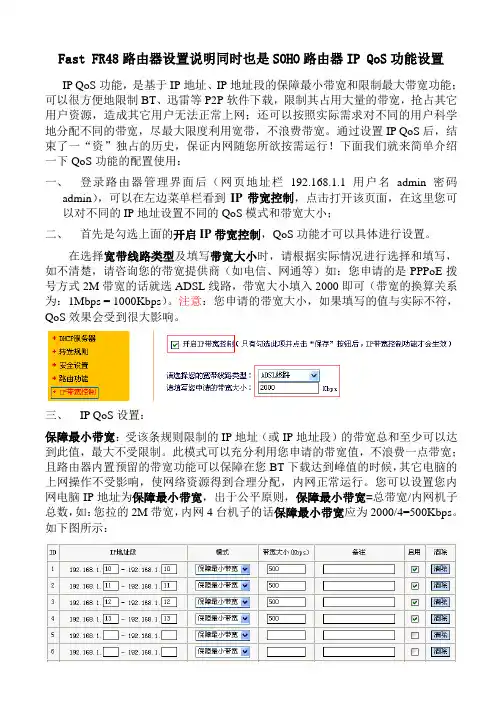
Fast FR48路由器设置说明同时也是SOHO路由器IP QoS功能设置IP QoS功能,是基于IP地址、IP地址段的保障最小带宽和限制最大带宽功能;可以很方便地限制BT、迅雷等P2P软件下载,限制其占用大量的带宽,抢占其它用户资源,造成其它用户无法正常上网;还可以按照实际需求对不同的用户科学地分配不同的带宽,尽最大限度利用宽带,不浪费带宽。
通过设置IP QoS后,结束了一“资”独占的历史,保证内网随您所欲按需运行!下面我们就来简单介绍一下QoS功能的配置使用:一、登录路由器管理界面后(网页地址栏192.168.1.1 用户名admin 密码admin),可以在左边菜单栏看到IP带宽控制,点击打开该页面,在这里您可以对不同的IP地址设置不同的QoS模式和带宽大小;二、首先是勾选上面的开启IP带宽控制,QoS功能才可以具体进行设置。
在选择宽带线路类型及填写带宽大小时,请根据实际情况进行选择和填写,如不清楚,请咨询您的带宽提供商(如电信、网通等)如:您申请的是PPPoE拨号方式2M带宽的话就选ADSL线路,带宽大小填入2000即可(带宽的换算关系为:1Mbps = 1000Kbps)。
注意:您申请的带宽大小,如果填写的值与实际不符,QoS效果会受到很大影响。
三、IP QoS设置:保障最小带宽:受该条规则限制的IP地址(或IP地址段)的带宽总和至少可以达到此值,最大不受限制。
此模式可以充分利用您申请的带宽值,不浪费一点带宽;且路由器内置预留的带宽功能可以保障在您BT下载达到峰值的时候,其它电脑的上网操作不受影响,使网络资源得到合理分配,内网正常运行。
您可以设置您内网电脑IP地址为保障最小带宽,出于公平原则,保障最小带宽=总带宽/内网机子总数,如:您拉的2M带宽,内网4台机子的话保障最小带宽应为2000/4=500Kbps。
如下图所示:限制最大带宽:受该条规则限制的IP地址(或IP地址段)的带宽总和最多只能达到此值。
fast路由器的设置方法

fast路由器的设置方法推荐文章tp-link无线路由器设置的网址打不开怎么解决热度:骑士路由器怎么设置安装热度:必虎路由器怎么设置上网方法步骤热度:腾达F9 600M路由器账号密码怎么设置热度: TP-Link路由器动态DDNS 设置教程热度:通常来说交换机不但路由器减少一个接口,并且使用起来也不太稳定,特别是目前大部分都用无线路由器的情况下,就更不稳定了,所以fast路由器的设置就很重要了。
下面是店铺为大家整理的关于fast路由器的设置方法,一起来看看吧!fast路由器的设置方法一、首先看下你要连接的上级路由器的网关,是不是和你要连接的路由器的网关一样!查看办法:进入路由器里面会出现路由器主页点击网络参数会出现上图所示。
Ip地址:192.168.1.1 就是传说中的网关。
如果两台路由器的网关一样,则你要修改其中一台才可以正常进行下步设置,否则不会成功。
修改方法很简单,就是把ip地址中 192.168.1.1 中改为192.168.0.1 然后点击保存,会提示你重启,你点击重启就行了!(如果你会改成其它也行为了省事,我一般都是把第三位改为0的)注意:从上级路由lan接口出的线,要接入下级路由wan接口。
如果接入lan接口则是当成交换机使用了。
不是这次我要讲的东西。
二、路由器网关改好后就可以进行下步设置了。
首先,还是要进入路由器。
这时要注意了,进入路由器的地址这会也变了,变成了你修改后的地址了。
以tp- link 842为例,他默认进入路由器地址:192.168.1.1 上步我们把他改成:192.168.0.1 现在要输入浏览器地址栏的地址就是改后地址:192.168.0.1了否则进不去路由器的!进入路由器点击网络参数选项如图:这时看到ip地址栏里已经变成:192.168.0.1 了。
点击设置向导:点击下一步选第二个动态IP 或者选静态ip都行为了省事一般选动态ip这个选项就可以了,选好后点击下一步:无线路由器才会有这一步,有线不会出现的。
新版的迅捷无线路由器怎么设置
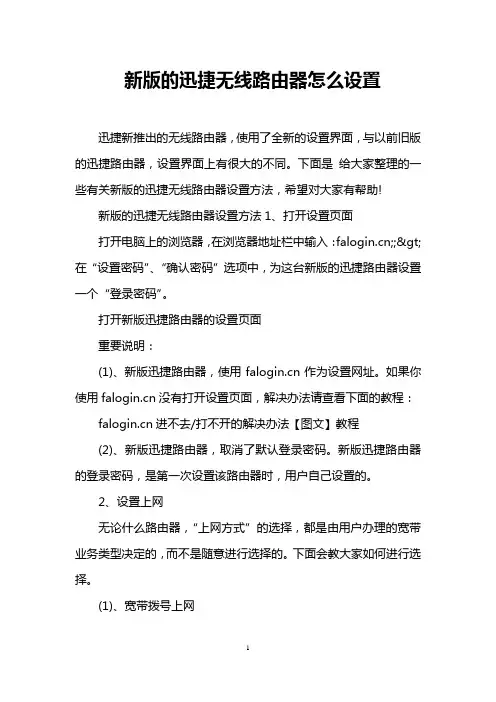
新版的迅捷无线路由器怎么设置迅捷新推出的无线路由器,使用了全新的设置界面,与以前旧版的迅捷路由器,设置界面上有很大的不同。
下面是给大家整理的一些有关新版的迅捷无线路由器设置方法,希望对大家有帮助!新版的迅捷无线路由器设置方法1、打开设置页面打开电脑上的浏览器,在浏览器地址栏中输入:;;>在“设置密码”、“确认密码”选项中,为这台新版的迅捷路由器设置一个“登录密码”。
打开新版迅捷路由器的设置页面重要说明:(1)、新版迅捷路由器,使用作为设置网址。
如果你使用没有打开设置页面,解决办法请查看下面的教程:进不去/打不开的解决办法【图文】教程(2)、新版迅捷路由器,取消了默认登录密码。
新版迅捷路由器的登录密码,是第一次设置该路由器时,用户自己设置的。
2、设置上网无论什么路由器,“上网方式”的选择,都是由用户办理的宽带业务类型决定的,而不是随意进行选择的。
下面会教大家如何进行选择。
(1)、宽带拨号上网在开通宽带的时候,宽带运营商提供了:宽带账号、宽带密码,并且在未使用路由器的时候,电脑上需要用“宽带连接”(或者类似的拨号程序),填写宽带账号、密码进行拨号上网。
如果你的宽带情况与上面介绍的一致,“上网方式”就应该选择:宽带拨号上网;;>然后填写宽带运营商提供的宽带账号、宽带密码;;>点击:箭头继续新版迅捷(FAST)路由器,设置宽带拨号上网(2)、自动获取IP地址如果在未使用路由器的时候,只需要把宽带网线连接到电脑的网口,电脑就能上网。
这种情况,说明你的宽带类型就是:自动获取IP 地址上网。
这时候请在“上网方式”选择:自动获取IP地址;;>点击:箭头,如下图所示新版迅捷(FAST)路由器,设置自动获得IP地址上网(3)、固定IP地址如果办理宽带业务后,宽带运营商给你提供了一个固定IP地址、子网掩码、网关、DNS地址,并且在未使用路由器时,需要在电脑本地连接(以太网)中,填写这些信息,如下图所示,然后电脑就能上网。
fast路由器怎么设置(有线和无线上网)
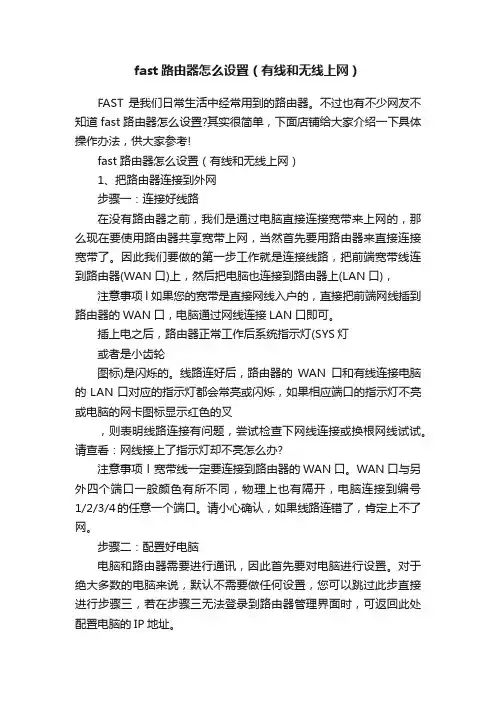
fast路由器怎么设置(有线和无线上网)FAST是我们日常生活中经常用到的路由器。
不过也有不少网友不知道fast路由器怎么设置?其实很简单,下面店铺给大家介绍一下具体操作办法,供大家参考!fast路由器怎么设置(有线和无线上网)1、把路由器连接到外网步骤一:连接好线路在没有路由器之前,我们是通过电脑直接连接宽带来上网的,那么现在要使用路由器共享宽带上网,当然首先要用路由器来直接连接宽带了。
因此我们要做的第一步工作就是连接线路,把前端宽带线连到路由器(WAN口)上,然后把电脑也连接到路由器上(LAN口),注意事项 l 如果您的宽带是直接网线入户的,直接把前端网线插到路由器的WAN口,电脑通过网线连接LAN口即可。
插上电之后,路由器正常工作后系统指示灯(SYS灯或者是小齿轮图标)是闪烁的。
线路连好后,路由器的WAN口和有线连接电脑的LAN口对应的指示灯都会常亮或闪烁,如果相应端口的指示灯不亮或电脑的网卡图标显示红色的叉,则表明线路连接有问题,尝试检查下网线连接或换根网线试试。
请查看:网线接上了指示灯却不亮怎么办?注意事项 l 宽带线一定要连接到路由器的WAN口。
WAN口与另外四个端口一般颜色有所不同,物理上也有隔开,电脑连接到编号1/2/3/4的任意一个端口。
请小心确认,如果线路连错了,肯定上不了网。
步骤二:配置好电脑电脑和路由器需要进行通讯,因此首先要对电脑进行设置。
对于绝大多数的电脑来说,默认不需要做任何设置,您可以跳过此步直接进行步骤三,若在步骤三无法登录到路由器管理界面时,可返回此处配置电脑的IP地址。
Windows 2000/XP系统:双击电脑桌面右下角的本地连接"小电脑"图标(若电脑右下角没有网卡图标,进入方法为"开始--控制面板--网络连接--双击本地连接"),然后进行配置即可。
Windows 7/Vista系统:点击桌面右下角的网络连接图标,依次点击"打开网络和共享中心--更改适配器设置/管理网络连接--右击本地连接--属性"(或者点击"开始按钮--控制面板--网络和Internet--网络和共享中心--更改适配器设置/管理网络连接--右击本地连接--属性") ,然后配置即可。
迅捷路由器设置说明(水星和TPLINK路由器通用)
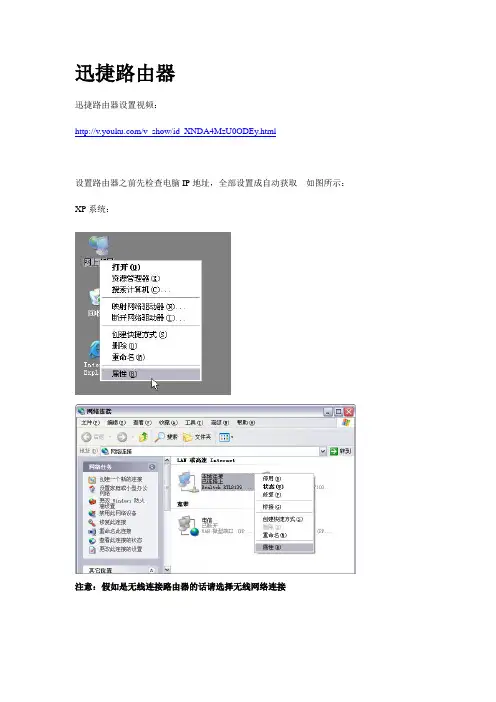
迅捷路由器迅捷路由器设置视频:/v_show/id_XNDA4MzU0ODEy.html设置路由器之前先检查电脑IP地址,全部设置成自动获取如图所示:XP系统:注意:假如是无线连接路由器的话请选择无线网络连接点击确定就可以了WIN7系统修改方法如图:注意:请务必选择internet协议版本4 双击点击确定就可以了下面是设置路由器的方法:浏览器地址栏输入192.168.1.1 并回车,输入用户名和密码。
默认是admin密码也是admin 如图:下面选择设置向导,假入是家庭宽带模式,以前每次上网的时候都要拨号的情况下,请选择PPPOE模式。
假如是从别的路由器上接过来的线插我们路由器,请选择动态模式(一般是单位网络或者是学校网络)。
如图:在如下图的界面中输入提供的宽带上网的用户名和密码设置完成后,单击下一步,您将看到如下图所示的基本无线网络参数设置页面注意:想给你无线设置密码的话,选择WPA-PSK,并且手动设置密码设置完成后,单击下一步,如果您更改了无线设置,将弹出如下图所示的设置向导完成界面,单击重启使无线设置生效。
设置完成后可以直接打开网站上网了,不需要再点拨号连接了。
常见问题假如是一般家庭用户,请务必选择PPPOE模式假如是从别的路由器接过来的线再接我们路由器,请选择动态模式如下图假如是从别的路由器接过来的线再接我们路由器,请选择动态模式假如所有设置都完全正确的话,还是无法上网,可以用如下办法解决。
(目前针对除了电信以外的宽带限制用户的情况比较多,几种在联通网通宽带上)首先是克隆MAC地址,这个必须是电脑用网线和路由器连接的情况下有效具体方法如下进路由器管理界面,选择网络参数下的MAC地址克隆,点克隆MAC地址即可并保存如下图:。
八孔路由器连接设置操作说明
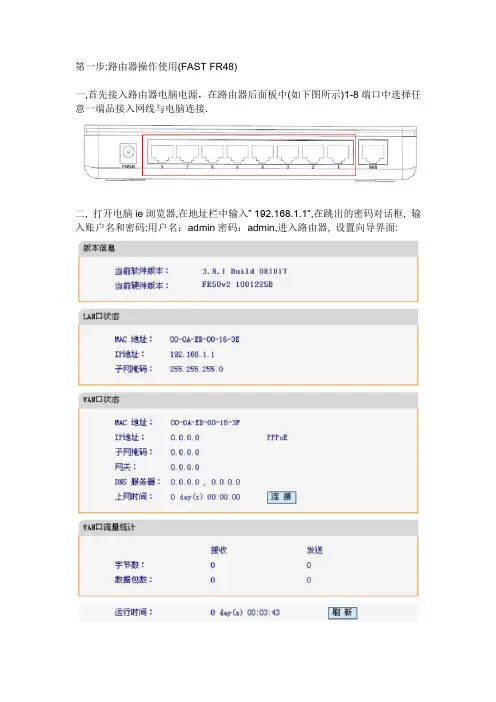
第一步:路由器操作使用(FAST FR48)一,首先接入路由器电脑电源,在路由器后面板中(如下图所示)1-8端口中选择任意一端品接入网线与电脑连接.二, 打开电脑ie浏览器,在地址栏中输入”192.168.1.1”,在跳出的密码对话框, 输入账户名和密码:用户名:admin密码:admin,进入路由器, 设置向导界面:三,点击窗口左侧的:WAN口设置,如图:四,进入设置页面后,按下图所示操作:1,在WAN连接类型下拉框列表中,选择”PPPoE”2,上网账号输现在每次拔号的用户名,密码.其他都为默认设置,单击”保存”按钮,退出设置页面.五,回到主设置页面后,同样点击左侧的DHCP服务器(如下图)点击窗口左侧DGCP服务.六,单击DHCP服务,进入设置页面,如图,进行如下操作:1,DHCP服务器选择启用;2,地址池开始地址输入:192.168.1.2地址池结束地址输入:192.168.1.99其他都为默认设置,单击”保存”按钮,退出设置页面.到此第一个路由器就设置这么多,然后把猫的网络口与路由器后面板的WAN 口连接.路由器自动有个2分钟的拔号过程,后绪,电脑连接此路由器后,就无须每台再进行单独拔号,就可以自动上网了.你试下,看是不是每台电脑都能上网.第二个路由器设置差不多,重复第三步,只是用户名和密码不一样,重复第六步的时候,址址池开始地址为:192.168.102,地址池结束地址为:192.168.1.199 回到主页后,再增加一个设置LAN设置:操作如下:在主设置页面中选择”网络参数—LAN设置”,点击进去后(如图),把IP地址一栏改为:192.168.101,这样改是为了后面两台路由器组成局域后后,不冲突.其他不变,点击保存退出,就可以了.两台路由器设置好后,就可以单独拔号上网了.以后所有的电脑只要连接上路由器就可以了.第二步电脑上相关设置如果电脑上网一直跳出拔号对话框的话,对电脑再进行更改.一,删除原拔号程序:1,回到桌面,选择”网上邻居”图标,右击,选择”属性”,进入对话窗口,删除如图所示的宽带(连接)图标.二,取消拔号连接程序,设置如下:1,打开浏览器,单击工具图A,选择nternet选项.图B”Internet选项”对话框.2,进入”Internet选项”对话框,单击””连接”选项图C择”从不进行拔号连接”图D. 3,单击确定按钮退出即可.。
fast路由器怎么设置无线密码
fast路由器怎么设置无线密码
篇一:迅捷无线路由怎么设置密码的方法
迅捷无线路由怎么设置密码的方法
迅捷无线路由怎么设置密码方法挺多的,路由器一共有两个密码:web管理登陆密码和无线Wi-Fi密码,登录界面的默认密码是admin,无线Wi-Fi需要用户手动设置后才会密码,下面将详细介绍这两种迅捷无线路由怎么设置密码的方法。
1、登陆到Fast路由器的web管理界面:在浏览器中输入192.168.1.1(Fast路由器的默认管理地址)--->在弹出的对话框中输入默认的登陆用户名:admin、默认登陆密码:admin----->点击“确定”。
2、修改Fast路由器的登陆密码:在Fast路由器的web管理界面中,点击“系统工具”---->再点击“修改登录口令”---->然后在右侧的“原用户名”后输入admin(以你自己刚才登录时的用户名为准),在“原口令”后面输入默认的登陆密码admin;在“新用户名”后输入一个新的用户名,如果不需要更改用户名可以继续输入默认的登录用户名admin;在“新口令”后填写新的登录密码,然后在“确认新口令”后面再填写因此刚才输入的新密码---->点击“保存”。
PS:点击保存后,Fast路由器会立刻弹出一个重新登录的对话框,输入用户名和更改后的密码重新登陆即可.
3.无线Wi-Fi密码设置。
无线Wi-Fi开始的时候可能没有设置密码,或者设置的密码比较简单,因此需要重新设置一个新的、复杂的
第1 页。
FAST无线路由器设置密码方法是什么
FAST无线路由器设置密码方法是什么路由器是我们上网的重要设备,通常无线路由器都会设置密码防止未知人员连入,各种路由器设置密码方法基本一样,除了一些特殊设置。
在FAST无线路由器设置密码其实和以往路由器没有多大的差别,具体过程请看下文。
FAST无线路由器设置密码的步骤:1、进入路由器设置界面在连接路由器的电脑上打开浏览器,输入路由器的管理地址(默认为192.168.1.1),输入路由器的“管理员密码”,点击“下一步”进入路由器的管理界面。
如下图:注意:1、路由器没有默认管理员密码,密码是初次设置路由器时设置好的,如忘记密码,必须复位路由器。
2、部分路由器初厂默认情况下,采用的是admin的用户名和密码登录的,如修改过该管理员用户名或密码,请使用修改后的用户名或密码登录。
2、修改无线信号名称进入管理界面后,点击“无线设置”>“基本设置”,修改“SSID号”(即无线网络名称),其他设置保持默认,点击“保存”。
如下图:注意:1、信号名称建议使用数字或字母,请勿使用中文、特殊字符。
2、部分路由器会提示修改无线参数后,需要重启生效,此时暂不重启,继续下一步设置。
3、设置无线密码进入“无线设置”>“无线安全设置”,选择“ WPA-PSK/WPA2-PSK”(WEP加密的安全性不高,不建议使用),设置一个不少于8位的“PSK密码”,点击页面最下方的“保存”。
补充:路由器提速技巧重启重启后的路由器由于释放了系统资源,效率最优化,运行速度更快。
我们重启路由器方式并不多,通过管理IP输入用户名和密码进入后台管理界面,然后点击重启路由,还有就是强拔电源,我们并不建议这种野蛮操作。
一键重启功就像摁开关一样简单。
扩大信号WIFI信号会随着距离长短渐渐衰弱,有时候就是一堵墙的距离,你在这头它却在那头就是不能愉快玩耍,不管你是乡下的小洋楼还是城里的大HOUSE,加装个路由器简单又实惠。
360度无死用全覆盖。
只需两步轻松实现。
fast无线路由器详细设置
fast无线路由器详细设置一、设备的物理连接有线连接的电脑连接路由器的LAN口,外网过来的网线连接路由器的WAN口,无线连接的通过路由器设置后通过无线功能连接到路由器。
(如下图)二、建立正确的网络设置2.1设置电脑的IP地址。
右键点击“网上邻居”——“属性”(如下图)“本地连接”——“属性”(如下图)如下图点击TCP/IP后点击“属性”如下图所示,将IP地址设置为“自动获取IP地址”2.2测试令检查您的计算机和路由器之间是否连通。
点击“开始”——“运行”——“输入CMD”点击确定。
在打开的CMD窗口中输入ping 192.168.1.1 其结果显示如下。
说明已近与路由器连通了。
三、设置路由器打开IE浏览器输入路由器的地址:http://192.168.1.1 ,您将会看到下图所示登录界面。
您需要以系统管理员的身份登录,即在该登录界面输入用户名和密码(用户名和密码的出厂设置均为admin),然后单击确定按钮。
如果用户名和密码正确,浏览器将显示管理员模式的画面,并会弹出一个如下图的设置向导页面(如果没有自动弹出的话,可以单击管理员模式画面左边设置向导菜单将它激活)。
登录路由器后的主画面可以手动点击设置向导进行设置单击下一步,进入上网方式选择画面。
这里我们演示一般家庭用户所采用的PPPOE拨号上网的方式。
具体根据您的实际情况。
在如下图的界面中输入ISP提供的宽带上网的用户名和密码。
设置完成后,单击下一步,您将看到如下图所示的基本无线网络参数设置页面。
无线状态:开启或者关闭路由器的无线功能。
SSID:设置任意一个字符串来标明您的无线网络。
信道:设置您路由器的无线信号频段,推荐您使用1、6、11频段。
模式:设置您路由器的无线工作模式,推荐您使用11bgn mixed模式。
频段带宽:设置无线数据传输时所占用的信道宽度,可选项有:20M、40M和自动。
最大发送速率:设置您路由器无线网络的最大发送速率。
关闭无线安全:关闭无线安全功能,即您路由器的无线网络不加密。
FAST 迅捷 FR50 FR48高性能宽带路由器 详细配置指南
ኸஅFR50/FR48!详细配置指南商标、版权声明ᆐᚆှᎍଛೊపଆᎌሢႊࡼᓖݿܪă۾ޘອࡼჅᎌᔝ߅ݝॊLj۞౪ୈਜ਼ྟୈᏴดLjۈཚ࣒ਙᚆှᎍଛೊపଆᎌሢႊჅᎌLjᆚளᚆှᎍଛೊపଆᎌሢႊభLjݙࡻྀፀशᒜĂడ۴Ăᄆީᓞፉă۾၄ݿჅᄋࡵࡼޘອਖৃਜ਼ᓾஞݬఠLjྙᎌดྏৎቤLjၭݙቲᄰᒀLjభႲဟއᏞᆸඣࡼᅺᆒᆀ。
版权所有,不得翻印要提示ଆၣᑽߒེሣǖ400-8830-660ଆၣᑽߒE-mailǖfae@ႊᒍǖᚆှฉཌഔልࡍࡸઔഋጓཌऔཌྯࣆ႐ށᎆܠǖ518055ഺ!2ᐺ!ޘອগၤ////////////////////////////////////////////2! 2/2!ޘອ଼//////////////////////////////////////////////////2! 2/3!ᄂቶਜ਼ਖৃႁී////////////////////////////////////////////3!2/3/2!ᓍገᄂቶ/////////////////////////////////////////////3!2/3/3!ਖৃ/////////////////////////////////////////////////3!3ᐺ!፮ୈහၤ////////////////////////////////////////////5! 3/2!ෂۇݚᒙ//////////////////////////////////////////////////5!3/2/2!༄ෂۇ///////////////////////////////////////////////5!3/2/3!ઁෂۇ///////////////////////////////////////////////6! 3/3!আᆡ//////////////////////////////////////////////////////7! 3/4!ᇹᄻኊཇ//////////////////////////////////////////////////7! 3/5!ڔᓤણஹ//////////////////////////////////////////////////8!4ᐺ!ᒙᒎฉ////////////////////////////////////////////9! 4/2!ࣅਜ਼ࡿഺ////////////////////////////////////////////////9! 4/3!Ꮵቲᓨზ//////////////////////////////////////////////////9! 4/4!ᒙሶࡴ/////////////////////////////////////////////////21! 4/5!ᆀݬၫ/////////////////////////////////////////////////21!4/5/2!MBOాᒙ/////////////////////////////////////////////21!4/5/4!NBDᒍయട///////////////////////////////////////////33! 4/6!EIDQॲᇗ///////////////////////////////////////////////34!4/6/2!EIDQॲᇗ//////////////////////////////////////////////34!4/6/3!ఱઓ࣡ܭ//////////////////////////////////////////35!4/6/4!ஸზᒍॊ////////////////////////////////////////36! 4/7!ᓞखਖᐌ/////////////////////////////////////////////////38!4/7/2!ኋผॲᇗ//////////////////////////////////////////38!4/7/3!ᄂၐ።߈ኔ////////////////////////////////////////41!4/7/4!EN[ᓍ૦///////////////////////////////////////////////42!4/7/5!VQoQᒙ//////////////////////////////////////////////43! 4/8!ڔཝᒙ/////////////////////////////////////////////////44!4/8/2!ऴ༑ᒙ//////////////////////////////////////////45!4/8/3!JQᒍਭ////////////////////////////////////////////46!4/8/4!Ꭾਭ////////////////////////////////////////////49!4/8/5!NBDᒍਭ///////////////////////////////////////////4:!4/8/6!Ꮠ࣡XFCಯ/////////////////////////////////////////52!4/8/7!ڔཝᒙ////////////////////////////////////////54! 4/9!വᎅถ/////////////////////////////////////////////////56!4/9/2!ஸზവᎅܭ//////////////////////////////////////////56! 4/:!JQࡒ఼ᒜ///////////////////////////////////////////////57! 4/21!JQᎧNBDەࢾ//////////////////////////////////////////////59!4/21/2!ஸზBSQەࢾᒙ/////////////////////////////////////59!4/22!ࣅზEOT//////////////////////////////////////////////////61! 4/23!ᇹᄻ/////////////////////////////////////////////////64!4/23/2!ဟମᒙ////////////////////////////////////////////64!4/23/3!ྟୈဍ////////////////////////////////////////////66!4/23/4!ૂআ߲ޣᒙ////////////////////////////////////////66!4/23/5!۸॑ਜ਼Ᏺྜྷᒙ//////////////////////////////////////67!4/23/6!ᒮവᎅ//////////////////////////////////////////6:!4/23/7!ኀখࡿഺాഎ////////////////////////////////////////6:!4/23/8!ᇹᄻ྇ᒔ////////////////////////////////////////////6:!4/23/9!ഗᄻଐ////////////////////////////////////////////71!এഺB!GBR//////////////////////////////////////////////////////73!এഺC!JFᦩಂᒙ/////////////////////////////////////////////77!!第1章产品概述1.1 产品简介၅ሌঢቝิ৪൰GS610GS59ቶถࡒവᎅƽ!GS610GS59ቶถࡒവᎅဵᓜᆐమᆃဣሚႥᆀĂऱܣಯࡼளቯTPIP)ቃቯێ၀ਜ਼ଜᄭێ၀*ઓଐLjถဣĂጵ᎖ಯă!GS610GS59ቶถࡒവᎅᄋࣶऱෂࡼಯถLjభጲ࣪EIDQĂEN[ᓍ૦ĂኋผॲᇗĂऴ༑ࢀቲಯǗถ৫ᔝดݝᎮᆀLjᏤࣶგଐႯ૦ৢሱጙᄟࣖࡒሣവਜ਼JTQᑃLj݀ᄋᔈࣅږဟೌᄰਜ਼ࣥఎᆀೌถLjஂဏઓᆀॅǗᄂᎌࡼऴ༑ถLjభጲᎌ఼ᒜดᆀઓࡼᆀཚሢLjਭݙᆀᐶă!GS610GS59ቶถࡒവᎅڔᓤਜ਼ᒙ଼ăݧཝᒦᆪࡼᒙஏෂLjඛݛݷᔫ࣒ᎌሮᇼࡼۑᓐႁීăᄂᎌࡼႥᒙሶࡴৎถۑิ༵႕Ⴅဣሚᆀೌăᆐ೫ߠॊಽকവᎅࡼሲถLj༿ᔄᇼᏞࣗকሮᇼᒙᒎฉă!#!ᄋာǖ!Ᏼ۾၄ݿᒦLj!¾ჅᄋࡵࡼവᎅLjྙᇄᄂܰႁීLjᇹᒎGS610GS59ቶถࡒവᎅLjሆෂ଼߂ᆐGS610GS59ă!¾ĐŚđ९ႁීᏴXFCஏෂࡼݷᔫࡴLjऱजဵ࢛ૣݩĂኡሲĂږࢀă!¾വᎅᒙஏෂࡼݩږݧĐႚᄏ,!ଝ࠰đᔊܭာLjኡሲݷᔫሲࢀĐđܭာă!¾ᅄຢஏෂ࣒ᎌሤਈݬၫLjᑚቋݬၫᓍገဵᆐิᑵཀྵᒙޘອݬၫᄋݬఠăဣଔޘອࡼᒙஏෂ݀ᎌᄋLjิభጲোဣଔኊገᒙᑚቋݬၫă!1.2 特性和规格说明1.2.1 主要特性¾ᄋጙৈ210211Nጲვᆀ)XBO*ాLjభyETM!Npefn0Dbcmf!Npefn0Fuifsofu!¾GS61ดݝૹ߅႐ాୣધ૦Ljᄋ႐ৈ210211Nጲვᆀ)MBO*ా!¾GS59ดݝૹ߅ڭాୣધ૦Ljᄋڭৈ210211Nጲვᆀ)MBO*ా!¾ดᒙᆀᒍᓞધ)OBU*ถLjᑽߒኋผॲᇗĂᄂၐ።߈ኔਜ਼EN[ᓍ૦!¾ดEIDQॲᇗLjᄴဟభቲஸზᒍॊ!¾ᑽߒWQO!Qbtt.uispvhiLjభጲ৩WQOఱઓ࣡!¾ᑽߒᄰ૾ރ૾)VQoQ*Lj९VQoQܪᓰࡼၫభၿಽᄰਭ!¾ดᒙऴ༑ถLjᑽߒᎮਭਜ਼NBDᒍਭLjభጲᎌᑣ࣪ఎहᒎࢾଐႯ૦ࡼᆀཚሢ!¾ᑽߒJQᎧNBDەࢾถLjభጲᎌऴᒏᆀૣ!¾ᑽߒ᎖JQࡼRpTLjဣሚJQࡒ఼ᒜLjభጲᎌ఼ᒜดᆀઓᆀࡼࡒဧཚሢ!¾ᑽߒࣅზEOTถLjถ৫ᆐࣅზJQᒍᄋᎮॲᇗ!¾ดᒙஸზവᎅถLjభጲোኊገ৩ᄂၐᆀᅠແ!¾ᑽߒXFCྟୈဍLjభጲॅࡻവᎅࡼᔢቤྟୈ!¾భጲোᆀࣅᔫLjᔈࣅږဟೌᄰਜ਼ࣥఎᆀೌ!¾ᑽߒᏐ߈ਜ਼XfcಯLjཝᒦᆪᒙஏෂLj۸଼ጵڔᓤሶࡴ)Xj{bse*!1.2.2 规格JFFF!913/4ĂJFFF!913/4vĂJFFF!913/4yĂJFFF913/2YĂᑽߒࡼܪᓰਜ਼ፇ!UDQ0JQĂEIDQĂJDNQĂOBUĂQQQpFĂTOUQ!MBOా!509ৈ210211Nᔈး።SK56࣡ా)Bvup!NEJ0NEJY*!࣡ా!XBOా!2ৈ210211Nᔈး።SK56࣡ా)Bvup!NEJ0NEJY*!21Cbtf.Uǖ4ಢ4ಢጲVUQ!ᆀᒠ!211Cbtf.UYǖ6ಢVUQ!࣡ా!2030405)MBO*ĂXBO)ᒎာ࣡ాࡼMjol0Bduᓨზ*! MFEᒎာ!!QXS)࢟Ꮞᓨზᒎာࡾ*LjTztufn)ᇹᄻᓨზᒎာࡾ*!ᅪተߛࡁ)M!y!X!y!I*GS61ǖ271nn!y!214nn!y!41nn!GS59ǖ296nn!y!244nn!y43nnᔫᆨࣞǖ1āD!ࡵ!51āD!ࡀᆨࣞǖ.51āD!ࡵ!81āD!ဧણஹ!ᔫဘࣞǖ21&!ࡵ!:1&!SIݙืஉ!ࡀဘࣞǖ6&!ࡵ!:1&!SIݙืஉ!GS61ǖၒྜྷǖ:Wċ61I{!1/9B!ǖᔢࡍ4/4X!࢟Ꮞૺ!GS59ǖၒྜྷǖ:Wċ61I{!1/9B!ǖᔢࡍ6/6X!!第2章 硬件描述2.1 面板布置2.1.1 前面板ᅄ2!GS61༄ෂۇာፀᅄ!ᅄ3!GS59༄ෂۇာፀᅄ!ᒎာࡾ!හၤ!ถ!Qpxfs!࢟Ꮞᓨზ!ޟljᎌ࢟!ޟೡljጯள࢟!Tztufn!ᇹᄻᓨზᒎာࡾ!࿑ႄljᇹᄻᑵޟ!ޟೡljᇹᄻݙᑵޟ!ޟljᇹᄻݙᑵޟ!XBO!ਓᎮᆀᓨზᒎာࡾ!ޟlj࣡ాᎌೌ!ޟೡlj࣡ాጯᑵޟೌ!࿑ႄlj࣡ాᑵᏴቲၫࠅၒ!2 5!2 9!Ꭾᆀᓨზᒎာࡾ!ޟljሤ።࣡ాᎌೌ!ޟೡljሤ።࣡ాጯᑵޟೌ!࿑ႄljሤ።࣡ాᑵᏴቲၫࠅၒ!2.1.2 后面板!ᅄ4!GS61ઁෂۇာፀᅄ!ᅄ5!GS59ઁෂۇာፀᅄ!ރ!හၤ!ถ!QPXFS !࢟Ꮞރ!ೌ࢟ᏎLjᆐവᎅ࢟ă!XBO!ਓᎮᆀ࣡ాރDŽSK56Dž!ক࣡ాೌጲვᆀ࢟಄Yetm!Npefn0Dbcmf!Npefn!2 5!2 9!Ꭾᆀ࣡ాރDŽSK56Dž!ক࣡ాೌᎮᆀᒦࡼૹሣĂୣધ૦ڔᓤ೫ᆀఌࡼଐႯ૦!SFTFUDŽGS61Dž!আᆡږ!ဧ۸ૂআࡵ߲ޣ෦ཱྀᒙ!!)!ᓖፀǖ!࢟Ꮞਖৃᆐ:Wċ61I{!1/9BLjྙਫဧݙປࡼ࢟ᏎLjభถ્ࡴᒘവᎅႼડă!2.2 复位ྦገവᎅᇹᄻᒙૂআᆐ߲ޣ෦ཱྀᒙLj༿ݬఠྙሆݛᒾǖ!1. ବ࣡ᇕᄏ)ྙ܊ବ*ږᓕSFTFUږݙहă!2. Ꮦ6ᒩઁފࡵTZTᒎာࡾᎅൻ࿑ᓞᆐ࿑Ljࠥဟభ႕ఎSFTFUږăᒄઁLjവᎅૂআࡵ߲ޣᓨზă!)!ᓖፀǖ!Ᏼവᎅᆚᅲཝࣅ༄Ljݙถਈܕ࢟ᏎLj॥ᐌLjᒙᎌభถᎌૂআࡵ߲ޣ෦ཱྀᒋă!2.3 系统需求¾ࡒJoufsofuॲᇗ)ྜྷऱါᆐጲვᆀ࢟಄ྜྷᄰਭyETM0Dbcmf!Npefn ྜྷ*!¾ᎌጲვᆀSK56ೌࡼࢯᒜஊࢯ)ᒇဧጲვᆀ࢟಄ྜྷဟݙኊገࠥ۸*!¾ඛგQDࡼጲვᆀೌ۸)ᆀఌਜ਼ᆀሣ*!¾UDQ0JQᆀྟୈ)Xjoepxt!:60:90NF0OU031110YQᔈࡒ*!¾Joufsofu!Fyqmpsfs!6/1ৎۈ۾!2.4 安装环境কവᎅభጲहᒙᏴێ၀ଜᒦྀੜऱܣࡼऱLjᎌᄂܰࡼሣਜ਼ದསገཇăݙਭ።কᔥክጲሆᏇᐌǖ!¾വᎅၺຳहᒙă!¾Ꮠಭखེୈă!¾ݙገവᎅᒙ᎖ვᏺޭဘࡼऱă!ᄏڔᓤਭ߈Ėቶถࡒവᎅઓ၄ݿėă!!第3章配置指南3.1 启动和登录ࣅവᎅ݀߅ࡿഺവᎅಯෂઁLjᦩಂ્መာಯᏋෝါࡼஏෂLjྙᅄ6Ꮵቲᓨზă)ጲGS61ᆐಿ*ăᏴᔧݾݩ౺ᒦLjৢᎌྙሆଂৈݩǖᏥቲᓨზĂᒙሶࡴĂᆀݬၫĂEIDQ ॲᇗĂᓞखਖᐌĂڔཝᒙĂവᎅถĂJQࡒ఼ᒜĂJQᎧNBDەࢾĂࣅზEOTਜ਼ᇹᄻăૣ෭ৈݩሲLjิ૾భቲሤ።ࡼถᒙăሆෂሮᇼஊৈݩࡼถă!3.2 运行状态ኡᐋݩᏥቲᓨზLjิభጲއఘവᎅࡩ༄ࡼᓨზቧᇦLj۞౪MBOాᓨზĂXBO ాᓨზਜ਼XBOాഗᄻଐቧᇦLjྙᅄ6ă!!!ᅄ6!Ꮵቲᓨზ!¾ۈ۾ቧᇦǖࠥࠀመာവᎅࡩ༄ࡼྟ፮ୈۈ۾ă!¾MBOాᓨზǖࠥࠀመာവᎅࡩ༄MBOాࡼNBDᒍĂJQᒍਜ਼ᔇᆀዚ൩ă!¾XBOాᓨზǖࠥࠀመာവᎅࡩ༄XBOాࡼNBDᒍĂJQᒍĂᔇᆀዚ൩Ăᆀਈਜ਼EOTॲᇗᒍă!¾XBOాഗᄻଐǖࠥࠀመာࡩ༄XBOా၃ਜ਼ख႙ࡼၫഗቧᇦă!!)!ᓖፀǖ!ᏴJQᒍᎎݾ્መာઓࡼᆀऱါ)ࣅზJQ0ஸზJQ0QQQpF0913/2Y,ࣅზJQ0913/2Y,ஸზJQ0M3UQ0QQUQ*ăࡩઓࡼᆀऱါᆐQQQpFĂM3UQĂQQUQ)BETM ݄ᆀ*Lj݀༦ઓጯளೌJoufsofuဟLjࠥࠀ્መာઓࡼᆀဟମਜ਼ࣥሣږLjૣࠥږభጲቲ૾ဟࡼࣥሣݷᔫǗྙਫઓઓᆚೌJoufsofuဟLjࠥࠀ્መာೌږLjૣࠥږభጲቲ૾ဟࡼೌݷᔫă!3.3 设置向导ሮĖቶถࡒവᎅઓ၄ݿėă!3.4 网络参数ኡᐋݩᆀݬၫLjิభጲఘࡵǖ!!ૣ෭ৈᔇሲLjิ૾భቲሤ።ࡼถᒙLjሆෂሮᇼஊᔇሲࡼถă!3.4.1 LAN口设置ኡᐋݩᆀݬၫŚMBOాᒙLjิభጲᏴሆᅄ7ஏෂᒦᒙMBOాࡼᆀݬၫăྙਫኊገLjభጲৎখMBOాJQᒍጲဣଔᆀણஹࡼኊገă!!ᅄ7!MBOాᒙ!¾NBDᒍǖ۾വᎅ࣪ᎮᆀࡼNBDᒍLjܪဤᎮᆀLjݙభৎখă!¾JQᒍǖ۾വᎅ࣪ᎮᆀࡼJQᒍăকJQᒍ߲ޣ෦ཱྀᒋᆐ2:3/279/2/2Ljิభጲোኊገখܤă!¾ᔇᆀዚ൩ǖ۾വᎅ࣪Ꭾᆀࡼᔇᆀዚ൩LjభጲᏴሆ౯ܭᒦኡᐋCಢ)366/366/1/1*ᑗDಢ)366/366/366/1*ᒍࡼᔇᆀዚ൩ăጙۅ༽ౚሆኡᐋ366/366/366/1૾భă!ᅲ߅ৎখઁLj࢛ૣۣࡀږLjവᎅ્ᔈࣅᒮă!)!ᓖፀǖ!2/ྙਫখܤ೫۾JQᒍLjิܘኍቤࡼJQᒍݣถࡿഺവᎅࡼXFCಯஏෂLj݀༦ᎮᆀᒦჅᎌଐႯ૦ࡼ෦ཱྀᆀਈܘኍᒙᆐকJQᒍݣถᑵޟᆀă!3/ᎮᆀᒦჅᎌଐႯ૦ࡼᔇᆀዚ൩ܘኍᎧࠥࠀᔇᆀዚ൩ᒙሤᄴă!3.4.2 WAN口设置ኡᐋݩᆀݬၫŚXBOాᒙLjิభጲᏴႲઁ߲ሚࡼஏෂᒦᒙXBOాࡼᆀݬၫă!XBOဵਓᎮᆀ)Xjef!Bsfb!Ofuxpsl*ࡼჁቖăᏴXBOᒙᒦཝݝJQቧᇦ࣒ဵᎌJQ ᒍLjభጲᏴઑೊᆀषᆰăকXBOాጙৢᄋ4ᒬᆀऱါǖࣅზJQĂஸზਜ਼QQQpFăᄏᒙဟLj༿၅ሌኡᐋิჅኊገࡼXBOాೌಢቯLj૾ิࡼᆀऱါLj۾വᎅ෦ཱྀᆀऱါᆐࣅზJQă!1. ࣅზJQ!ኡᐋࣅზJQLjവᎅ࠭JTQᔈࣅ)ᆀॲᇗᄋ*ནJQᒍăࡩJTQ ᆚิᄋྀੜJQᆀݬၫဟLj༿ኡᐋᑚᒬೌऱါăྙᅄ8ă!!ᅄ8!XBOాᒙ.ࣅზJQ!¾ৎቤǖૣৎቤږLjവᎅ࠭JTQࡼEIDQॲᇗࣅზࡻࡵJQᒍĂᔇᆀዚ൩ĂᆀਈጲૺEOTॲᇗLj݀Ᏼஏෂᒦመာ߲ă!¾ျहǖૣျहږLjവᎅख႙EIDQျह༿ཇJTQࡼEIDQॲᇗLjျहJQᒍĂᔇᆀዚ൩ĂᆀਈጲૺEOTॲᇗᒙă!¾ၫ۞NUVǖNUVཝ߂ᆐᔢࡍၫࠅၒᏄLjལဏᆐ2611ă༿ሶJTQᓽኯဵ॥ኊገৎখăྙऻᄂܰኊገLjጙۅݙገৎখă!¾EOTॲᇗĂ۸EOTॲᇗǖকࠀመာ࠭JTQࠀᔈࣅࡻࡼEOTॲᇗᒍăྦኡᐋ၄ࣅᒙEOTॲᇗLjᐌิభጲᏴࠥࠀ၄ࣅᒙEOTॲᇗਜ਼۸EOTॲᇗ)ᒗᒙጙৈ*LjೌဟLjവᎅᎁሌဧ၄ࣅᒙࡼEOTॲᇗă!¾݃ऱါནJQǖᎅ᎖ၫJTQࡼEIDQॲᇗݙᑽߒਓ݃ࡼ༿ཇऱါLjჅጲࡩิᏴᆀೌᑵޟࡼ༽ౚሆᇄजནJQᒍဟLj༿ኡᐋকሲă!ᅲ߅ৎখઁLj࢛ૣۣࡀږă!2. ஸზJQ!ࡩJTQิᄋ೫ჅᎌXBO!JQቧᇦဟLj༿ኡᐋஸზJQLj݀Ᏼሆᅄ9ஏෂᒦၒྜྷJQᒍĂᔇᆀዚ൩Ăᆀਈਜ਼EOTᒍ)ጙৈࣶৈ*ăᄏᒙᆀݬၫဟLjྦݙ༹ߺLj༿ᓽኯJTQăྙᅄ9ă!!ᅄ9!XBOాᒙ.ஸზJQ!¾JQᒍǖ۾വᎅ࣪ਓᎮᆀࡼJQᒍă༿ᄘྜྷJTQᄋࡼৢJQᒍLjܘኍᒙă!¾ᔇᆀዚ൩ǖ۾വᎅ࣪ਓᎮᆀࡼᔇᆀዚ൩ă༿ᄘྜྷJTQᄋࡼᔇᆀዚ൩ăোݙᄴࡼᆀಢቯᔇᆀዚ൩ݙᄴLjጙۅᆐ366/366/366/1)Dಢ*ă!¾ᆀਈǖ༿ᄘྜྷJTQᄋิࡼᆀਈăဵೌࡼJTQࡼJQᒍă!¾ၫ۞NUVǖNUVཝ߂ᆐၫࠅၒᏄLjལဏᆐ2611ă༿ሶJTQᓽኯဵ॥ኊገৎখăྙऻᄂܰኊገLjጙۅݙገৎখă!¾EOTॲᇗĂ۸EOTॲᇗǖJTQጙۅᒗ્ᄋጙৈEOT)Ꭾॲᇗ*ᒍLjྦᄋ೫ೝৈEOTᒍᐌᒦጙৈᄘྜྷĐ۸EOTॲᇗđ౺ă!ᅲ߅ৎখઁLj࢛ૣۣࡀږă!3. QQQpF!ྙਫJTQิᄋࡼဵQQQpF)ጲვᆀࡼ࢛ࡵ࢛ೌ*LjJTQ્ิᄋᆀᑃਜ਼ᆀాഎăᄏᒙဟLjྦݙ༹ߺLj༿ᓽኯJTQăྙᅄ:ă!!ᅄ:!XBOాᒙ.QQQpF!¾ᆀᑃĂᆀాഎǖ༿ᑵཀྵᄘྜྷJTQᄋࡼᆀᑃਜ਼ాഎLjܘኍᄘቖă!¾ږኊೌǖྦኡᐋږኊೌෝါLjࡩᎌᔈᎮᆀࡼᆀषᆰ༿ཇဟLjᇹᄻ્ᔈࣅቲೌăྦᏴࢾဟମด)ᔈࣅࣥሣࢀࡗဟମ*ᎌྀੜᆀ༿ཇဟLjᇹᄻ્ᔈࣅࣥఎೌă࣪᎖ݧږဧဟମቲୣॅࡼઓLjభጲኡᐋকሲೌऱါLjᎌஂဏᆀॅă!¾ᔈࣅࣥሣࢀࡗဟମǖྙਫᔈࣅࣥሣࢀࡗဟମUݙࢀ᎖1)෦ཱྀဟମᆐ26ॊᒩ*LjᐌᏴଶހࡵೌኚUॊᒩดᎌᆀषᆰഗဟᔈࣅࣥఎᆀೌLjۣઐิࡼᆀᓾᏎăࠥሲᒙஞ࣪Đږኊೌđਜ਼Đ၄ࣅೌđညă!¾ᔈࣅೌǖྦኡᐋᔈࣅೌෝါLjᐌᏴఎ૦ઁᇹᄻᔈࣅቲೌăᏴဧਭ߈ᒦLjྙਫᎅ᎖ᅪݝᏇፐLjᆀۻࣥఎLjᇹᄻᐌ્ඛጙࣤဟମ)41*ޞ၂ೌLjᒇࡵ߅ೌᆐᒏăྦิࡼᆀॲᇗဵ۞ᏜୣॅተါLjభጲኡᐋকሲೌऱါă!¾ࢾဟೌǖྦኡᐋࢾဟೌෝါLjᐌᇹᄻ્ᏴೌဟࣤࡼఎဪဟరቲᆀೌLjᏴᒎࢾࡼᒫᒏဟరࣥఎᆀೌăኡᐋࠥೌෝါLjభጲᎌ఼ᒜดᆀઓࡼᆀဟମă!¾၄ࣅೌǖኡᐋকሲLjఎ૦ઁኊገઓ၄ࣅݣถቲ݄ೌLjྦᏴᒎࢾဟମด)ᔈࣅࣥሣࢀࡗဟମ*ᎌྀੜᆀ༿ཇဟLjᇹᄻ્ᔈࣅࣥఎೌăྦิࡼᆀॲᇗဵږဧဟମቲୣॅLjభጲኡᐋকሲೌऱါă!¾ೌ0ࣥሣǖૣࠥږLjభቲ૾ဟࡼೌ0ࣥሣݷᔫă!ྦኊገጙݛᒙLjభጲ࢛ૣᒙږLjᏴሆᅄ21ஏෂᒦቲᒙă!!ᅄ21!XBOాᒙ.QQQpF.ᒙ!¾ၫ۞NUVǖᄘྜྷᆀၫ۞ࡼNUVᒋLjལဏᆐ2591LjྙऻᄂܰኊገLjጙۅݙገৎখă!¾ॲᇗĂॲᇗ߂ǖྙਫݙဵJTQᄂܰገཇLj༿ݙገᄘቖᑚೝሲă!¾ဧJTQᒎࢾJQᒍǖকሲஞး᎖ஸზQQQpFăྙਫิࡼJTQᄋᆀᑃਜ਼ాഎဟLjጾᄋ೫JQᒍLj༿ኡᒦࠥኡᐋౖLj݀ၒྜྷQQQpFೌࡼஸზJQᒍă!¾ᏴሣଶހମဟମǖᒙকᒋઁLjവᎅোᒎࢾࡼဟମମख႙ଶހቧLjጲଶހॲᇗဵ॥Ᏼሣăྙਫকᒋᆐ1Ljᐌܭာݙख႙ଶހቧă!¾EOTॲᇗĂ۸EOTॲᇗǖকࠀመာ࠭JTQࠀᔈࣅࡻࡼEOTॲᇗᒍăྦኡᐋ၄ࣅᒙEOTॲᇗLjᐌิభጲᏴࠥࠀ၄ࣅᒙEOTॲᇗਜ਼۸EOTॲᇗ)ᒗᒙጙৈ*LjೌဟLjവᎅᎁሌဧ၄ࣅᒙࡼEOTॲᇗă!ᅲ߅ৎখઁLj࢛ૣۣࡀږă!4. JFFF913/2Y,ࣅზJQ!ྙਫJTQิᄋࡼဵJFFF913/2Y,ࣅზJQᆀऱါLjิభጲᔈࣅ࠭JTQནJQᒍLjࡣဵ၅ሌገᄰਭJFFF913/2YཱྀᑺLjJTQ્ิᄋཱྀᑺઓਜ਼ཱྀᑺම൩ăᄏᒙဟLjྦݙ༹ߺLj༿ᓽኯJTQăྙᅄ22ă!!ᅄ22!XBOాᒙ.JFFF913/2Y,ࣅზJQ!¾ઓĂම൩ǖ༿ᑵཀྵᄘྜྷJTQᄋࡼཱྀᑺઓਜ਼ම൩Ljܘኍᄘቖă!¾ࡿഺǖࡩᑵཀྵၒྜྷઓਜ਼ම൩ઁLj࢛ૣকږLjభጲࡿഺॲᇗቲJFFF913/2Yཱྀᑺă!¾ᅓ߲ǖࡩᇄᆀኊገဟLjభጲ࢛ૣকږLjᅓཱྀ߲ᑺă!¾ৎቤǖࡩJFFF913/2Yཱྀᑺ߅ઁ)ஏෂ્መာĐࡿഺ߅"đ*LjૣৎቤږLjവᎅৎቤ࠭JTQནࡼXBOాJQᒍĂᔇᆀዚ൩ĂᆀਈጲૺEOT ॲᇗᒙă!¾ျहǖૣျहږLjവᎅख႙EIDQျह༿ཇJTQࡼEIDQॲᇗLjျहJQᒍĂᔇᆀዚ൩ĂᆀਈጲૺEOTॲᇗᒙă!¾ၫ۞NUV)ᔊஂ*ǖ༿ᄘྜྷᆀၫ۞ࡼNUVᒋLjལဏᆐ2611LjྙऻᄂܰኊገLjጙۅݙገৎখă!¾EOTॲᇗĂ۸EOTॲᇗǖকࠀመာ࠭JTQࠀᔈࣅࡻࡼEOTॲᇗᒍăྦኡᐋ၄ࣅᒙEOTॲᇗLjᐌิభጲᏴࠥࠀ၄ࣅᒙEOTॲᇗਜ਼۸EOTॲᇗ)ᒗᒙጙৈ*LjೌဟLjവᎅᎁሌဧ၄ࣅᒙࡼEOTॲᇗă!¾݃ऱါནJQǖᎅ᎖ၫJTQࡼEIDQॲᇗݙᑽߒਓ݃ࡼ༿ཇऱါLjჅጲࡩิᏴᆀೌᑵޟࡼ༽ౚሆᇄजནJQᒍဟLj༿ኡᐋকሲă!ᅲ߅ৎখઁLj࢛ૣۣࡀږă!5. JFFF913/2Y,ஸზJQ!ྙਫJTQิᄋࡼဵJFFF913/2Y,ஸზJQᆀऱါLjJTQ્ิᄋXBO ాஸზJQᒍቧᇦLjࡣဵ၅ሌገᄰਭJFFF913/2YཱྀᑺLjJTQ્ิᄋཱྀᑺઓਜ਼ཱྀᑺම൩ăᄏᒙဟLjྦݙ༹ߺLj༿ᓽኯJTQăྙᅄ23ă!!ᅄ23!XBOాᒙ.JFFF913/2Y,ஸზJQ!¾ઓĂම൩ǖ༿ᑵཀྵᄘྜྷJTQᄋࡼཱྀᑺઓਜ਼ම൩Ljܘኍᄘቖă!¾ࡿഺǖࡩᑵཀྵၒྜྷઓਜ਼ම൩ઁLj࢛ૣকږLjభጲࡿഺॲᇗቲJFFF913/2Yཱྀᑺă!¾ᅓ߲ǖࡩᇄᆀኊገဟLjభጲ࢛ૣকږLjᅓཱྀ߲ᑺă!¾JQᒍǖ۾വᎅ࣪ਓᎮᆀࡼJQᒍă༿ᄘྜྷJTQᄋࡼஸზJQᒍLjܘኍᒙă!¾ᔇᆀዚ൩ǖ۾വᎅ࣪ਓᎮᆀࡼᔇᆀዚ൩ă༿ᄘྜྷJTQᄋࡼᔇᆀዚ൩ăোݙᄴࡼᆀಢቯᔇᆀዚ൩ݙᄴLjጙۅᆐ366/366/366/1)Dಢ*ă!¾ᆀਈǖ༿ᄘྜྷJTQᄋิࡼᆀਈă!¾ၫ۞NUV)ᔊஂ*ǖ༿ᄘྜྷᆀၫ۞ࡼNUVᒋLjལဏᆐ2611LjྙऻᄂܰኊገLjጙۅݙገৎখă!¾EOTॲᇗĂ۸EOTॲᇗǖJTQጙۅᒗ્ᄋጙৈEOT)Ꭾॲᇗ*ᒍLjྦᄋ೫ೝৈEOTᒍᐌᒦጙৈᄘྜྷĐ۸EOTॲᇗđ౺ă!ᅲ߅ৎখઁLj࢛ૣۣࡀږă!6. M3UQ!ྙਫJTQิᄋࡼဵM3UQᆀऱါLjJTQ્ิᄋᆀᑃਜ਼ᆀాഎăᄏᒙဟLjྦݙ༹ߺLj༿ᓽኯJTQăྙᅄ24ă!!ᅄ24!XBOాᒙ.M3UQ!¾ᆀᑂĂᆀాഎǖ༿ᑵཀྵᄘྜྷJTQᄋࡼᑂਜ਼ాഎLjܘኍᄘቖă!¾ೌĂࣥሣǖૣࠥږLjభቲ૾ဟࡼೌࣥሣݷᔫă!¾ࣅზJQĂஸზJQǖ༿োဣଔ༽ౚኡᐋJQಢቯ)ᅄ24ኡᐋࣅზJQ*ăྙਫิభጲᔈࣅ࠭JTQནJQᒍLj༿ኡᐋࣅზJQǗྙਫิ፱ᎌJTQᄋࡼৼࢾJQ ᒍLj༿ኡᐋஸზJQLj݀ᏴႲઁࡼஏෂᒦᒙXBOాஸზJQቧᇦ)ኡᐋݙᄴࡼJQಢቯLjᒙஏෂݙᄴ*ă!¾ॲᇗJQ0Ꭾǖ༿ᑵཀྵᄘྜྷJTQᆐิᄋࡼJQᒍᎮLjࠥሲܘኍᄘቖă!¾ၫ۞NUV)ᔊஂ*ǖ༿ᄘྜྷᆀၫ۞ࡼNUVᒋLjལဏᆐ2571LjྙऻᄂܰኊገLjጙۅݙገৎখă!¾ᔈࣅࣥሣࢀࡗဟମǖྙਫᔈࣅࣥሣࢀࡗဟମUݙࢀ᎖1)෦ཱྀဟମᆐ26ॊᒩ*LjᐌᏴଶހࡵೌኚUॊᒩดᎌᆀषᆰ༿ཇဟLjᇹᄻ્ᔈࣅࣥఎᆀೌLjۣઐิࡼᆀᓾᏎăࠥሲᒙஞ࣪Đږኊೌđਜ਼Đ၄ࣅೌđညă!¾ږኊೌǖྦኡᐋږኊೌෝါLjࡩᎌᔈᎮᆀࡼᆀषᆰ༿ཇဟLjᇹᄻ્ᔈࣅቲೌăྦᏴࢾဟମด)ᔈࣅࣥሣࢀࡗဟମ*ᎌྀੜᆀ༿ཇဟLjᇹᄻ્ᔈࣅࣥఎೌă࣪᎖ݧږဧဟମቲୣॅࡼઓLjభጲኡᐋকሲೌऱါLjᎌஂဏᆀॅă!¾ᔈࣅೌǖྦኡᐋᔈࣅೌෝါLjᐌᏴఎ૦ઁᇹᄻᔈࣅቲೌăᏴဧਭ߈ᒦLjྙਫᎅ᎖ᅪݝᏇፐLjᆀۻࣥఎLjᇹᄻᐌ્ඛጙࣤဟମ)41*ޞ၂ೌLjᒇࡵ߅ೌᆐᒏăྦิࡼᆀॲᇗဵ۞ᏜୣॅተါLjభጲኡᐋকሲೌऱါă!¾၄ࣅೌǖኡᐋকሲLjఎ૦ઁኊገઓ၄ࣅݣถቲ݄ೌLjྦᏴᒎࢾဟମด)ᔈࣅࣥሣࢀࡗဟମ*ᎌྀੜᆀ༿ཇဟLjᇹᄻ્ᔈࣅࣥఎೌăྦิࡼᆀॲᇗဵږဧဟମቲୣॅLjభጲኡᐋকሲೌऱါă!ᅲ߅ৎখઁLj࢛ૣۣࡀږă!7. QQUQ!ྙਫิኡᐋࡼဵQQUQᆀऱါLjJTQ્ิᄋᆀᑃਜ਼ᆀాഎăᄏᒙဟLjྦݙ༹ߺLj༿ᓽኯJTQăྙᅄ25ă!!ᅄ25!XBOాᒙ.QQUQ!¾ᆀᑂĂᆀాഎǖ༿ᑵཀྵᄘྜྷJTQᄋࡼᑂਜ਼ాഎLjܘኍᄘቖă!¾ೌĂࣥሣǖૣࠥږLjభቲ૾ဟࡼೌࣥሣݷᔫă!¾ࣅზJQĂஸზJQǖ༿োဣଔ༽ౚኡᐋJQಢቯ)ᅄ25ኡᐋஸზJQ*ăྙਫิభጲᔈࣅ࠭JTQནJQᒍLj༿ኡᐋࣅზJQǗྙਫิ፱ᎌJTQᄋࡼৼࢾJQ ᒍLj༿ኡᐋஸზJQLj݀ᏴႲઁࡼஏෂᒦᒙXBOాஸზJQቧᇦ)ኡᐋݙᄴࡼJQಢቯLjᒙஏෂݙᄴ*ă!¾ॲᇗJQ0Ꭾǖ༿ᑵཀྵᄘྜྷJTQᆐิᄋࡼJQᒍᎮLjࠥሲܘኍᄘቖă!¾ၫ۞NUV)ᔊஂ*ǖ༿ᄘྜྷᆀၫ۞ࡼNUVᒋLjལဏᆐ2531LjྙऻᄂܰኊገLjጙۅݙገৎখă!¾ᔈࣅࣥሣࢀࡗဟମǖྙਫᔈࣅࣥሣࢀࡗဟମUݙࢀ᎖1)෦ཱྀဟମᆐ26ॊᒩ*LjᐌᏴଶހࡵೌኚUॊᒩดᎌᆀषᆰ༿ཇဟLjᇹᄻ્ᔈࣅࣥఎᆀೌLjۣઐิࡼᆀᓾᏎăࠥሲᒙஞ࣪Đږኊೌđਜ਼Đ၄ࣅೌđညă!¾ږኊೌǖྦኡᐋږኊೌෝါLjࡩᎌᔈᎮᆀࡼᆀषᆰ༿ཇဟLjᇹᄻ્ᔈࣅቲೌăྦᏴࢾဟମด)ᔈࣅࣥሣࢀࡗဟମ*ᎌྀੜᆀ༿ཇဟLjᇹᄻ્ᔈࣅࣥఎೌă࣪᎖ݧږဧဟମቲୣॅࡼઓLjభጲኡᐋকሲೌऱါLjᎌஂဏᆀॅă!¾ᔈࣅೌǖྦኡᐋᔈࣅೌෝါLjᐌᏴఎ૦ઁᇹᄻᔈࣅቲೌăᏴဧਭ߈ᒦLjྙਫᎅ᎖ᅪݝᏇፐLjᆀۻࣥఎLjᇹᄻᐌ્ඛጙࣤဟମ)41*ޞ၂ೌLjᒇࡵ߅ೌᆐᒏăྦิࡼᆀॲᇗဵ۞ᏜୣॅተါLjభጲኡᐋকሲೌऱါă!¾၄ࣅೌǖኡᐋকሲLjఎ૦ઁኊገઓ၄ࣅݣถቲ݄ೌLjྦᏴᒎࢾဟମด)ᔈࣅࣥሣࢀࡗဟମ*ᎌྀੜᆀ༿ཇဟLjᇹᄻ્ᔈࣅࣥఎೌăྦิࡼᆀॲᇗဵږဧဟମቲୣॅLjభጲኡᐋকሲೌऱါă!ᅲ߅ৎখઁLj࢛ૣۣࡀږă!3.4.3 MAC地址克隆ኡᐋݩᆀݬၫŚNBDᒍయടLjิభጲᏴሆᅄ26ஏෂᒦᒙവᎅ࣪ਓᎮᆀࡼNBDᒍă!!ᅄ26!NBDᒍయട!¾NBDᒍǖࠥሲᆐവᎅ࣪ਓᎮᆀࡼNBDᒍLj෦ཱྀࡼNBDᒍᆐവᎅXBOࡼᇕಯాNBDᒍă෭ቋJTQభถ્ገཇ࣪NBDᒍቲەࢾLjࠥဟJTQ્ᄋጙৈᎌࡼNBDᒍઓLjิᒑገোჅᄋࡼᒋLjၒྜྷࡵĐNBDᒍđ౺ăݙፇৎখNBDᒍLj߹ऻJTQᎌᄂܰገཇă!¾ࡩ༄ಯQDࡼNBDᒍǖকࠀመာࡩ༄ᑵᏴಯവᎅࡼଐႯ૦ࡼNBDᒍă!¾ૂআ߲ޣNBDǖૣࠥږLj૾భૂআNBDᒍᆐ߲ޣဟࡼ෦ཱྀᒋă!¾యടNBDᒍǖૣࠥږLjభࡩ༄ಯQDࡼNBDᒍయടࡵĐNBDᒍđ౺ดăྦิࡼJTQᄋॲᇗဟገཇቲNBDᒍయടLjᐌభቲকሲݷᔫLj॥ᐌݙገయടNBDᒍă!ᅲ߅ৎখઁLj࢛ૣۣࡀږLjവᎅ્ᔈࣅᒮă!)!ᓖፀǖ!ᒑᎌᎮᆀᒦࡼଐႯ૦ݣถဧĐయടNBDᒍđถă!3.5 DHCP服务器ኡᐋݩEIDQॲᇗLjิభጲఘࡵǖ!!ૣ෭ৈᔇሲLjิ૾భቲሤ።ࡼถᒙLjሆෂሮᇼஊᔇሲࡼถă!3.5.1 DHCP服务ኡᐋݩEIDQॲᇗŚEIDQॲᇗLjิఘࡵEIDQᒙஏෂLjྙᅄ27ă!EIDQᒎࣅზᓍ૦఼ᒜፇ)Ezobnjd!Iptu!Dpouspm!Qspupdpm*ăGS61ᎌጙৈดᒙࡼEIDQॲᇗLjถ৫ᔈࣅॊJQᒍᎮᆀᒦࡼଐႯ૦ă࣪ઓႁLjᆐᎮᆀᒦࡼჅᎌଐႯ૦ᒙUDQ0JQፇݬၫ݀ݙဵጙୈྏጵࡼူLj۞౪JQᒍĂᔇᆀዚ൩ĂᆀਈĂጲૺEOTॲᇗࡼᒙࢀăྦဧEIDQॲᇗᐌభጲஊᑚቋᆰᄌăิభጲږᑍሆෂᔇሲႁීᑵཀྵᒙᑚቋݬၫă!!ᅄ27!EIDQॲᇗ!¾ᒍߔఎဪᒍĂᒍߔஉၦᒍǖᑚೝሲᆐEIDQॲᇗᔈࣅॊJQᒍဟࡼဪᒍਜ਼உၦᒍăᒙᑚೝሲઁLjดᆀᓍ૦ࡻࡵࡼJQᒍ᎖ᑚೝৈᒍᒄମă!¾ᒍᔖ໐ǖকሲᒎEIDQॲᇗఱઓ࣡ᓍ૦ॊࡼࣅზJQᒍࡼᎌဧဟମăᏴকࣤဟମดLjॲᇗݙ્কJQᒍॊᓍ૦ă!¾ᆀਈǖࠥሲ።ᄘྜྷവᎅMBOాࡼJQᒍLjལဏဵ2:3/279/2/2ă!¾ལဏᎮǖࠥሲᆐభኡሲLj።ᄘྜྷ۾ᆀᎮ)෦ཱྀᆐహ*ă!¾ᓍEOTॲᇗĂ۸EOTॲᇗǖᑚೝሲᆐభኡሲLjభጲᄘྜྷJTQᄋิࡼEOTॲᇗLjݙ༹ߺభጲሶJTQኯᆰă!ᅲ߅ৎখઁLj࢛ૣۣࡀږă!)!ᓖፀǖ!ྦገဧ۾വᎅࡼEIDQॲᇗถLjᎮᆀᒦଐႯ૦ࡼUDQ0JQፇሲܘኍᒙᆐĐᔈࣅࡻJQᒍđăࠥถኊገᒮവᎅઁݣညă!3.5.2 客户端列表ኡᐋݩEIDQॲᇗŚఱઓ࣡ܭLjิభጲއఘჅᎌᄰਭEIDQॲᇗࡻJQᒍࡼᓍ૦ࡼቧᇦLjૣၮቤږభጲৎቤܭᒦቧᇦLjྙᅄ28ă!!ᅄ28!ఱઓ࣡ܭ!¾ఱઓ࣡ǖকࠀመာࡻ೫JQᒍࡼఱઓ࣡ଐႯ૦ࡼ߂ă!¾NBDᒍǖকࠀመာࡻ೫JQᒍࡼఱઓ࣡ଐႯ૦ࡼNBDᒍă!¾JQᒍǖকࠀመာEIDQॲᇗॊఱઓ࣡ᓍ૦ࡼJQᒍă!¾ᎌဟମǖকሲᒎఱઓ࣡ᓍ૦ࡻࡼJQᒍಭࡵ໐ࡼဟମLjඛৈJQᒍ࣒ᎌጙࢾࡼᔖဟମLjఱઓ࣡ྟୈ્Ᏼᔖ໐ࡵ໐༄ᔈࣅኚᏖă!3.5.3 静态地址分配ኡᐋݩEIDQॲᇗŚஸზᒍॊLjิభጲᏴሆᅄ29ஏෂᒦᒙஸზJQᒍă!ஸზᒍॊถభጲᆐᒎࢾNBDᒍࡼଐႯ૦ᎾഔஸზJQᒍăࡩকଐႯ૦༿ཇEIDQॲᇗॊJQᒍဟLjEIDQॲᇗॊܭᒦᎾഔࡼJQᒍă݀༦ጙࡡݧLjকᓍ૦ࡼJQᒍݙᏳখܤă!!ᅄ29!ஸზᒍॊ!¾NBDᒍǖকሲᒎࢾገᎾഔஸზJQᒍࡼଐႯ૦ࡼNBDᒍă!¾JQᒍǖকሲᒎࢾดᆀᓍ૦ᎾഔࡼJQᒍă!¾ᓨზǖመာকᄟᓨზĐညđĐပđLjᒑᎌᓨზᆐညဟLj۾ᄟਭਖᐌݣညă!¾ᄗଝቤᄟǖૣকږLjฝభጲᏴႲઁࡼஏෂᒦᄗଝቤࡼஸზᒍᄟLjྙᅄ2:ă!¾ဧჅᎌᄟညǖૣকږLjิభጲဧܭᒦࡼჅᎌᄟညă!¾ဧჅᎌᄟပǖૣকږLjิభጲဧܭᒦࡼჅᎌᄟပă!¾࿎߹ჅᎌᄟǖૣকږLjิభጲ࿎߹ܭᒦჅᎌࡼᄟă!ಿ2ǖྙਫิᇧᆃᎮᆀᒦNBDᒍᆐ11.24.9G.B:.7D.DCࡼଐႯ૦ᎾഔJQᒍǖ2:3/279/2/212ăᑚဟิభጲږᑍྙሆݛᒾᒙǖ!ጙݛǖᏴᅄ29ஏෂᒦૣᄗଝቤᄟă!औݛǖᏴᅄ2:ஏෂᒦᒙNBDᒍᆐ11.24.9G.B:.7D.DCLjJQᒍᆐ2:3/279/2/212Ljᓨზᆐညă!!ᅄ2:!ᄗଝஸზᒍᄟ!ྯݛǖ࢛ૣۣࡀږă!)!ᓖፀǖ!ࠥถኊገᒮവᎅઁݣถညă!!3.6 转发规则ኡᐋݩᓞखਖᐌLjิభጲఘࡵǖ!!ૣ෭ৈᔇሲLjิ૾భቲሤ።ࡼถᒙLjሆෂሮᇼஊᔇሲࡼถă!3.6.1 虚拟服务器ኡᐋݩᓞखਖᐌŚኋผॲᇗLjิభጲᏴሆᅄ31ஏෂᒦᒙኋผॲᇗᄟă!GS61భᒙᆐኋผॲᇗLjถဧᄰਭৢJQᒍषᆰXfcGUQࢀॲᇗࡼᏐ߈ઓᔈࣅᓞሶࡵᎮᆀᒦࡼ۾ॲᇗă!GS61ดᒙࡼऴ༑ᄂቶถਭࢬᆚۻဤܰࡼ۞LjۣઐิࡼᎮᆀăᏴവᎅ෦ཱྀᒙሆLjᎮᆀᒦჅᎌࡼଐႯ૦࣒ݙถۻᅪஏఘࡵăྙਫᇧᆃᏴۣઐᎮᆀดݝݙۻ༪ᇲࡼ༄ᄋሆLj෭ቋMBOᒦࡼଐႯ૦ᏴਓᎮᆀభLj༿ဧኋผॲᇗă!ኋผॲᇗభጲࢾፃጙৈॲᇗ࣡ాLjᅪᆀჅᎌ࣪ࠥ࣡ాࡼॲᇗ༿ཇ࣒খखവᎅᒎࢾࡼᎮᆀᒦࡼॲᇗ)ᄰਭJQᒍᒎࢾ*Ljᑚዹᅪᆀࡼઓܣถ߅षᆰᎮᆀᒦࡼॲᇗLjऎݙ፬ሰᎮᆀดݝࡼᆀڔཝă!!ᅄ31!ኋผॲᇗ!¾ॲᇗ࣡ాǖࠥሲᆐവᎅᄋਓᎮᆀࡼॲᇗ࣡ాLjਓᎮᆀઓᄰਭሶক࣡ాख႙༿ཇནॲᇗăభၒྜྷৈ࣡ాᒋ࣡ాࣤă࣡ాࣤၒྜྷৃါᆐĐఎဪ࣡ా.உၦ࣡ాđLjᒦମĐ.đఎă!¾JQᒍǖᎮᆀᒦۻᒎࢾᄋኋผॲᇗࡼॲᇗᒍă!¾ፇǖኋผॲᇗჅࡼፇLjభኡᐋࡼᎌǖUDQĂVEQਜ਼BMMăྦ࣪ݧࡼፇݙ༹ߺLjభጲኡᐋBMMă!¾ᓨზǖকሲመာকᄟᓨზĐညđĐပđLjᒑᎌᓨზᆐညဟLj۾ᄟࡼᒙݣညă!ಿ2ǖྙਫᇧᆃਓᎮᆀઓᄰਭ࣡ా32षᆰGUQॲᇗLjGUQॲᇗᏴᎮᆀᒦࡼJQᒍᆐ2:3/279/2/211LjፇኡᐋᆐUDQLjᐌิభጲږᑍྙሆݛᒾᒙǖ!ጙݛǖᏴᅄ31ஏෂᒦ࢛ૣᄗଝቤᄟږă!औݛǖᏴᅄ32ஏෂᒦ࢛ૣĐޟॲᇗ࣡ాđሆ౯ݩLjއᑊGUQॲᇗLjኡᒦ!ĐGUQđ!ॲᇗă!!ᅄ32!ᄗଝኋผॲᇗᄟ!¾ޟॲᇗ࣡ాǖᏴĐޟॲᇗ࣡ాđᒦLj߲೫ޟፇࡼ࣡ాLjิభጲᒇ࠭ᒦኡᐋጙৈLjઁኡᐋኊገᄗଝࡵܭᒦࡼJEኔLjᔢઁૣᄘహࡵږLjᇹᄻᐌ્কॲᇗࡼ࣡ాĂፇಢቯLjᔈࣅᄗଝࡵ࣪።ኔࡼĐॲᇗ࣡ాđਜ਼ĐፇđሲᒦLjิᒑኊገᏳᆐᒎࢾॲᇗJQᒍ݀૾భă࣪᎖ޟॲᇗ࣡ాᒦᎌ߲ࡼ࣡ాLjྙਫኊገLjጐభጲᏴॲᇗ࣡ాࠀ၄ࣅᄗଝă!ྯݛǖၒྜྷJQᒍᆐĐ2:3/279/2/211đLjᒙᄟᓨზᆐĐညđă!႐ݛǖૣۣࡀږă!ᒙੑጲઁLjิᒑገᏴᎮᆀࡼॲᇗቲሤ።ࡼᒙLjਓᎮᆀࡼଐႯ૦భጲषᆰࡵิᎮᆀࡼॲᇗ೫ă!ಿ3ǖྙਫᇧᆃਓᎮᆀઓᄰਭ࣡ా91षᆰิࡼXfcॲᇗLjXfcॲᇗᏴᎮᆀᒦࡼJQᒍᆐ2:3/279/2/212LjፇኡᐋᆐBMMLjᐌิభጲږᑍྙሆݛᒾᒙǖ!ጙݛǖᏴᅄ31ஏෂᒦ࢛ૣᄗଝቤᄟږă!औݛǖᏴᅄ32ஏෂᒦᒙॲᇗ࣡ాᆐĐ91đLjၒྜྷJQᒍᆐĐ2:3/279/2/212đLjኡᐋፇᆐĐBMMđă!ྯݛǖ࢛ૣۣࡀږă!ಿ2ਜ਼ಿ3ᒙᅲ߅ઁည߅ࡼኋผॲᇗܭᆐǖ!! )!ᓖፀǖ!ྙਫᒙ೫ॲᇗ࣡ాᆐ91ࡼኋผॲᇗLjᐌኊገڔཝᒙŚᏐ࣡XFCಯࡼĐXFCಯ࣡ాđᒙᆐ91ጲᅪࡼᒋLjྙ99Lj॥ᐌ્खညߡᅃLj࠭ऎࡴᒘኋผॲᇗݙᔫă!ಿ2ᒦࡼॲᇗᏴĐޟॲᇗ࣡ాđᒦጯளᄋLj࣪᎖Đޟॲᇗ࣡ాđᒦᎌᄋࡼॲᇗLjభݬᑍಿ3ᄗଝă!3.6.2 特殊应用程序ኡᐋݩᓞखਖᐌŚᄂၐ።߈ኔLjิభጲᏴሆᅄ33ஏෂᒦᒙᄂၐ።߈ኔᄟă!෭ቋ።ኊገࣶᄟೌLjྙJoufsofuᆀᎊᇻĂ၁ຫ્ፇĂᆀ࢟જࢀăᎅ᎖ऴ༑ࡼࡀᏴLjᑚቋ߈ኔᇄजᏴ଼ࡼOBUവᎅሆᔫăऎLjᄂၐ።߈ኔဧࡻ෭ቋᑚዹࡼ።߈ኔถ৫ᏴOBUവᎅሆᔫăࡩጙৈ።߈ኔሶ߿ख࣡ాखೌဟLj࣪።ࡼჅᎌఎह࣡ా્ࡌఎLjጲ۸ઁኚೌ݀ᄋॲᇗă!!ᅄ33!ᄂၐ።߈ኔ!¾߿ख࣡ాǖক࣡ాဵ።߈ኔ၅ሌखೌࡼ࣡ాLjᒑᎌᏴক࣡ాखೌLjఎह࣡ాᒦࡼჅᎌ࣡ాݣభጲఎहLj॥ᐌఎह࣡ాဵݙ્ఎहࡼă!¾߿खፇǖࡔܭ߿ख࣡ాဧࡼፇLjభጲኡᐋBMMĂVEQUDQăྦݙ༹ߺݧᒬፇLjభጲኡBMMă!¾ఎह࣡ాǖࡩሶ߿ख࣡ా߅खೌઁLj࣪።ࡼఎह࣡ా્ࡌఎLj።߈ኔܣభጲሶকఎह࣡ాखઁኚࡼೌăࠥࠀభጲၒྜྷጙৈᑗࣶৈ࣡ా࣡ాࣤLj࣡ాࣤၒྜྷৃါᆐĐఎဪ࣡ా.உၦ࣡ాđLjᒦମĐ.đఎLjݙᄴࡼ࣡ాࣤĐ-đఎă!¾ఎहፇǖࡔܭఎह࣡ాဧࡼፇLjభጲኡᐋBMMĂVEQਜ਼UDQăྦݙ༹ߺݧᒬፇLjభጲኡBMMă!¾ᓨზǖকሲመာকᄟᓨზĐညđĐပđLjᒑᎌᓨზᆐညဟLj۾ᄟࡼᒙݣညă!Ᏼᅄ33ஏෂᒦ࢛ૣᄗଝቤᄟږLjิభጲᏴሆᅄ34ஏෂᒦᄗଝቤࡼᄂၐ።߈ኔᄟă!!ᅄ34!ᄗଝᄂၐ።߈ኔᄟ!¾ޟ።߈ኔǖᏴĐޟ።߈ኔđᒦLj߲೫ޟࡼ።߈ኔLjิభጲᒇ࠭ᒦኡᐋጙৈLjઁኡᐋኊገᄗଝࡵܭᒦࡼJEኔLjᔢઁૣᄘహࡵږLjᇹᄻᐌ્ᔈࣅকޟ።߈ኔࡼ߿ख࣡ాਜ਼ఎह࣡ాᄗଝࡵ࣪።ࡼĐ߿ख࣡ాđਜ਼Đఎह࣡ాđሲᒦLj݀༦્কᄟă࣪᎖ޟ።߈ኔᒦᎌ߲ࡼ߈ኔLjิభጲ၄ࣅᄗଝă!ᅲ߅ᒙઁLj࢛ૣۣࡀږă!3.6.3 DMZ主机ኡᐋݩᓞखਖᐌŚEN[ᓍ૦LjิభጲᏴሆᅄ35ஏෂᒦᒙEN[)ऻంူཌ*ᓍ૦ă!ᎮᆀᒦᒙEN[ᓍ૦ઁLjকᓍ૦ᅲཝ۩ഴਓᎮᆀLjభጲဣሚၷሶᇄሢᒜᄰቧăᄏᒙဟLjᒑኊၒྜྷᎮᆀᒦᒎࢾᆐEN[ᓍ૦ࡼJQᒍLjઁኡᒦ࢛݀ૣۣࡀ૾భăሶEN[ᄗଝఱઓ૦భถ્۾ᆀࡒݙڔཝፐႤLjፐࠥݙገ༵ጵဧᑚጙኡሲă!!ᅄ35!EN[ᓍ૦!3.6.4 UPnP设置ኡᐋݩᓞखਖᐌŚVQoQᒙLjิభጲᏴሆᅄ36ஏෂᒦއఘVQoQቧᇦă!ጞణVQoQ)Vojwfstbm!Qmvh!boe!Qmbz*ፇLjᎮᆀᒦࡼᓍ૦భጲ༿ཇവᎅቲᄂࢾࡼ࣡ాᓞધLjဧࡻᅪݝᓍ૦ถ৫Ᏼኊገဟषᆰดݝᓍ૦ࡼᓾᏎLjಿྙLjXjoepxt!YQਜ਼Xjoepxt!NFᇹᄻڔᓤࡼNTO!NfttfohfsLjᏴဧፒຫਜ਼၁ຫᄰજဟభጲಽVQoQፇLjᑚዹᏇ۾၊ሢ᎖OBUࡼถܣభጲૂআᑵޟဧă!!ᅄ36!VQoQᒙ!¾።හၤǖ።߈ኔᄰਭVQoQሶവᎅ༿ཇ࣡ాᓞધဟ߲ࡼහၤă!¾ᅪݝ࣡ాǖ࣡ాᓞધဧࡼവᎅ࣡ాă!¾ፇಢቯǖܭීဵ࣪UDQથဵVEQቲ࣡ాᓞધă!!¾ดݝ࣡ాǖኊገቲ࣡ాᓞધࡼᓍ૦࣡ాă!¾JQᒍǖኊገቲ࣡ాᓞધࡼᓍ૦JQᒍă!¾ᓨზǖকሲመာᄟဵ॥ጯளă!¾ၮቤǖૣকږLjభጲၮቤࡩ༄ࡼVQoQܭቧᇦă!VQoQࡼဧऱजྙሆǖ!1. ࢛ૣVQoQږఎVQoQถă!2. ࡩNTO!Nfttfohfsࢀ߈ኔᏴᏥቲᒦဧ۾ถဟLjږၮቤږభጲఘࡵ࣡ాᓞધቧᇦă࣡ాᓞધቧᇦᎅ።߈ኔख߲༿ཇဟᄋă!3. ྙਫኊገ෭ᄟ၄࿎߹Lj༿Ᏼ࿎߹౺ኡᒦকᄟLjᏳ࢛ૣᎎݾࡼ࿎߹ږLjࠥဟۻኡᒦࡼᄟۻ࿎߹ǗྙਫᇧᆃܭᒦჅᎌᄟ࿎߹Lj༿࢛ૣ࿎߹ჅᎌږLj݀ཀྵཱྀ૾భă!4. ݙဧဟ༿࢛ૣਈܕVQoQږਈܕVQoQถă!)!ᓖፀǖ!2/ፐᆐሚࣤۈ۾ࡼVQoQፇࡼڔཝቶથᆚࡻߠॊۣᑺLjᏴݙኊገဟ༿ਈܕVQoQถă!3/ᒑᎌᑽߒVQoQፇࡼ።߈ኔDŽྙኸಙĂ܈ᄂᨿቩࢀDžݣถဧ۾ถLjNTO!Nfttfohfsથభถኊገݷᔫᇹᄻࡼᑽߒ)ྙXjoepxt!YQ0NF*ă!4/VQoQถኊገݷᔫᇹᄻࡼᑽߒ)ྙXjoepxt!YQ0NF*ă!3.7 安全设置ኡᐋݩڔཝᒙLjิభጲఘࡵǖ!!ૣ෭ৈᔇሲLjิ૾భቲሤ።ࡼถᒙLjሆෂሮᇼஊᔇሲࡼถă!3.7.1 防火墙设置ኡᐋݩڔཝᒙŚऴ༑ᒙLjิభጲᏴሆᅄ37ஏෂᒦᒙവᎅࡼڔཝሲă!কஏෂ఼ᒜവᎅऴ༑ᔐถࡼఎLjጲૺᔇሲถǖJQᒍਭĂᎮਭਜ਼NBDᒍਭถࡼఎਜ਼ਭਖᐌăᒑᎌऴ༑ࡼᔐఎਈఎઁLjઁኚࡼڔཝᒙݣถ৫ညLjनᒄLjᐌݙถညă)ፇᏴਭਖᐌᒙᅲ߅ઁᏳఎऴ༑ᔐఎਈ*!!ᅄ37!ऴ༑ᒙ!¾ఎऴ༑ǖᑚဵऴ༑ࡼᔐఎਈLjᒑᎌকሲఎઁLjJQᒍਭĂᎮਭĂNBDᒍਭถݣถLjनᒄLjᐌݙถۻă!¾ఎJQᒍਭǖਈܕఎJQᒍਭถ݀ኡᐋལဏਭਖᐌăᒑᎌĐఎऴ༑đઁLjকሲݣถညă!¾ఎᎮਭǖਈܕఎᎮਭถăᒑᎌĐఎऴ༑đઁLjকሲݣถညă!¾ఎNBDᒍਭǖਈܕఎNBDᒍਭถ݀ኡᐋལဏਭਖᐌăᒑᎌĐఎऴ༑đઁLjকሲݣถညă!ᅲ߅ᒙઁLj࢛ૣۣࡀږă!3.7.2 IP地址过滤ኡᐋݩڔཝᒙŚJQᒍਭLjิభጲᏴሆᅄ38ஏෂᒦއఘ݀ᄗଝJQᒍਭᄟă!ဧJQᒍਭభጲᏤᎮᆀᒦଐႯ૦ᎧઑೊᆀᒄମࡼᄰቧăభጲᏤᄂࢾJQᒍࡼᄂࢾࡼ࣡ాჅᎌ࣡ాă!ิభጲಽږᄗଝቤᄟᐐଝቤࡼਭਖᐌLjᑗᄰਭĐኀখđĂĐ࿎߹đኀখ࿎߹ጯਭਖᐌLjစᒗభጲᄰਭږጤࣅࢯᑳᄟਭਖᐌࡼၿኔLjጲࡉࡵݙᄴࡼਭᎁሌ)JEኔᏗణ༄ᐌᎁሌᏗ*ă!!ᅄ38!JQᒍਭ!¾ညဟମǖকሲᒎࢾਭᄟࡼᎌဟମLjᏴকࣤဟମᅪLjࠥਭᄟݙᔫă!¾ᎮᆀJQᒍǖᎮᆀᒦۻ఼ᒜࡼଐႯ૦ࡼJQᒍLjᆐహܭာ࣪ᎮᆀᒦჅᎌଐႯ૦ቲ఼ᒜăࠥࠀభጲၒྜྷጙৈJQᒍࣤLjಿྙǖ2:3/279/2/234lj2:3/279/2/296ă!¾)Ꭾᆀ*࣡ాǖᎮᆀᒦۻ఼ᒜࡼଐႯ૦ࡼॲᇗ࣡ాLjᆐహܭာ࣪কଐႯ૦ࡼჅᎌॲᇗ࣡ాቲ఼ᒜăࠥࠀభጲၒྜྷጙৈ࣡ాࣤLjಿྙǖ2141lj3111ă!¾ਓᎮᆀJQᒍǖਓᎮᆀᒦۻ఼ᒜࡼଐႯ૦)ྙᆀᐶॲᇗ*ࡼJQᒍLjᆐహܭာ࣪ᑳৈਓᎮᆀቲ఼ᒜăࠥࠀభጲၒྜྷጙৈJQᒍࣤLjಿྙǖ72/256/349/7.72/256/349/58ă!¾)ਓᎮᆀ*࣡ాǖਓᎮᆀᒦۻ఼ᒜࡼଐႯ૦)ྙᆀᐶॲᇗ*ࡼॲᇗ࣡ాLjᆐహܭာ࣪কᆀᐶჅᎌॲᇗ࣡ాቲ఼ᒜăࠥࠀభጲၒྜྷጙৈ࣡ాࣤLjಿྙǖ36.221ă!¾ፇǖࠥࠀመာۻ఼ᒜࡼၫ۞Ⴥဧࡼፇă!¾ᄰਭǖকሲመာ९۾ᄟჅᒙࡼਖᐌࡼၫ۞ဵ॥భጲᄰਭവᎅLjĐဵđܭာᏤকᄟᄰਭവᎅLjĐ॥đܭာݙᏤকᄟᄰਭവᎅă!¾ᓨზǖመာকᄟᓨზĐညđĐပđLjᒑᎌᓨზᆐညဟLj۾ᄟਭਖᐌݣညă!ಿ2ǖྙਫิᇧᆃணᒏᎮᆀᒦJQᒍᆐ2:3/279/2/8ࡼଐႯ૦Ᏼ9ǖ41ࡵ29ǖ11ᒄମ၃खᎆୈLjணᒏJQᒍᆐ2:3/279/2/9ࡼଐႯ૦Ᏼ9ǖ11ࡵ29ǖ11ᒄମषᆰJQᆐ313/:7/245/23ࡼᆀᐶLj࣪ᎮᆀᒦࡼଐႯ૦ᐌݙᔪྀੜሢᒜLjᑚဟิభጲږᑍྙሆݛᒾᒙǖ!ጙݛǖᏴᅄ37ஏෂᒦࡌఎऴ༑ᔐఎਈă!औݛǖᏴᅄ37ᒦఎĐJQᒍਭđLjᒙĐལဏਭਖᐌđᆐĐदဵݙ९ጯJQᒍਭਖᐌࡼၫ۞LjᏤᄰਭ۾വᎅđă!ྯݛǖᏴᅄ38ஏෂᒦ࢛ૣᄗଝቤᄟLjઁᏴሆᅄ39ᒦږገཇᄗଝਭᄟăሆᅄဵணᒏ2:3/279/2/8ࡼଐႯ૦Ᏼ9ǖ41ࡵ29ǖ11ᒄମख႙ᎆୈࡼᒙLjᒙᅲ߅ઁLj࢛ૣۣࡀږă!!ᅄ39!ᄗଝJQᒍਭᄟ!႐ݛǖૄࡵྯݛLjଖኚᒙਭᄟǖணᒏᎮᆀᒦJQᒍᆐ2:3/279/2/8ࡼଐႯ૦Ᏼ9ǖ41ࡵ29ǖ11ᒄମ၃ᎆୈLjணᒏJQᒍᆐ2:3/279/2/9ࡼଐႯ૦Ᏼ9ǖ11ࡵ29ǖ11ᒄମषᆰJQᆐ313/:7/245/23ࡼᆀᐶăᅲ߅ಿ2ᒦᒙጙৢኊገᒙ4ᄟJQਭਖᐌLjጞࠨ࣪።ሆෂܭᒦࡼྯᄟਭᄟă!!3.7.3 域名过滤ኡᐋݩڔཝᒙŚᎮਭLjิభጲᏴሆᅄ3:ஏෂᒦއఘ݀ᄗଝᎮਭᄟă!ᎮਭభጲᔜᒏMBOᒦჅᎌଐႯ૦षᆰਓᎮᆀ)ྙઑೊᆀ*ࡼᄂࢾᎮLjকᄂቶ્ჅᎌࡵᄂࢾᎮྙiuuqਜ਼guqࡼ༿ཇăิభጲಽږᄗଝቤᄟᐐଝቤࡼਭਖᐌLjᑗᄰਭĐኀখđĂĐ࿎߹đኀখ࿎߹ࡼਭਖᐌă!!ᅄ3:!Ꭾਭ!¾ᎮǖۻMBOଐႯ૦षᆰࡼᎮă!¾ᓨზǖመာকᄟᓨზĐညđĐပđLjᒑᎌᓨზᆐညဟLj۾ᄟਭਖᐌݣညă!ಿ2ǖྙਫิᇧᆃணᒏᎮᆀᒦࡼଐႯ૦Ᏼ9ǖ41ࡵ29ǖ11ᒄମषᆰĐxxx/zbipp/dpn/dođĂĐtjob/dpnđࡼᆀᐶLjணᒏᎮᆀᒦࡼଐႯ૦Ᏼ9ǖ11ࡵ23ǖ11ᒄମषᆰჅᎌጲĐ/ofuđஉᆘࡼᆀᐶLjᑚဟิభጲږᑍྙሆݛᒾᒙǖ!ጙݛǖᏴᅄ37ஏෂᒦࡌఎऴ༑ᔐఎਈ݀ఎĐᎮਭđă!औݛǖᏴᅄ3:ஏෂᒦ࢛ૣᄗଝቤᄟLjઁᏴሆᅄ41ஏෂᒦᒙᄟቧᇦăሆᅄဵᏴ9ǖ41ࡵ29ǖ11ᒄମषᆰxxx/zbipp/dpn/doᆀᐶࡼᒙLjᒙᅲ߅ઁLj࢛ૣۣࡀږă!!ᅄ41!ᄗଝᎮਭᄟ!ྯݛǖૄࡵऔݛLjଖኚᒙਭᄟǖணᒏᎮᆀᒦࡼଐႯ૦Ᏼ9ǖ41ࡵ29ǖ11ᒄମषᆰĐtjob/dpnđLjணᒏᎮᆀᒦࡼଐႯ૦Ᏼ9ǖ11ࡵ23ǖ11ᒄମषᆰჅᎌጲĐ/ofuđஉᆘࡼᆀᐶăᅲ߅ಿ2ᒦᒙጙৢኊገᒙ4ᄟᎮਭਖᐌLjጞࠨ࣪።ሆෂܭᒦࡼྯᄟਭᄟă!!3.7.4 MAC地址过滤ኡᐋݩڔཝᒙŚNBDᒍਭLjิభጲᏴሆᅄ42ஏෂᒦއఘ݀ᄗଝNBDᒍਭᄟă!NBDᒍਭถᄰਭNBDᒍᏤᎮᆀᒦଐႯ૦षᆰਓᎮᆀLjᎌ఼ᒜᎮᆀดઓࡼᆀཚሢăิభጲಽږᄗଝቤᄟᐐଝቤࡼਭਖᐌǗᑗᄰਭĐኀখđĂĐ࿎߹đኀখ࿎߹ࡼਭਖᐌă!!ᅄ42!NBDᒍਭ!¾NBDᒍǖকሲဵิᇧᆃಯࡼଐႯ૦ࡼNBDᒍă!¾හၤǖকሲဵ࣪কଐႯ૦ࡼးࡩහၤă!¾ᓨზǖመာকᄟᓨზĐညđĐပđLjᒑᎌᓨზᆐညဟLj۾ᄟਭਖᐌݣညă!ಿ2ǖྙਫิݙᇧᆃᎮᆀᒦNBDᒍᆐ11.F1.5D.11.18.CFਜ਼11.F1.5D.11.18.6FࡼଐႯ૦षᆰJoufsofuLjऎᇧᆃᎮᆀᒦࡼଐႯ૦ถषᆰJoufsofuLjᑚဟิభጲږᑍྙሆݛᒾᒙNBDᒍਭܭǖ!ጙݛǖᏴᅄ37ஏෂᒦࡌఎऴ༑ᔐఎਈă!औݛǖᏴᅄ37ऴ༑ᒙஏෂᒦఎĐNBDᒍਭđLjᒙĐལဏਭਖᐌđᆐĐணᒏጯNBDᒍܭᒦጯࡼNBDᒍषᆰJoufsofuLjᏤNBDᒍषᆰJoufsofuđă!ྯݛǖᏴᅄ42ஏෂᒦ࢛ૣᄗଝቤᄟLjઁᏴሆᅄ43ஏෂᒦᒙᄟቧᇦăሆᅄဵணᒏNBDᒍᆐ11.F1.5D.11.18.CFࡼଐႯ૦षᆰJoufsofuࡼᒙLjᒙᅲ߅ઁLj࢛ૣۣࡀږă!!ᅄ43!ᄗଝNBDᒍਭᄟ!႐ݛǖૄࡵྯݛLjଖኚᒙਭᄟǖணᒏNBDᒍᆐ11.F1.5D.11.18.6FࡼଐႯ૦षᆰJoufsofuăᅲ߅ಿ2ᒦᒙጙৢኊገᒙ3ᄟᎮਭਖᐌLjጞࠨ࣪።ྙሆܭᒦࡼ3ᄟਭᄟă!!3.7.5 远端WEB管理ኡᐋݩڔཝᒙŚᏐ࣡XFCಯăᏐ࣡XFCಯถభጲᏤઓᄰਭXfcᦩಂ࠭ਓᎮᆀᒙവᎅă۾ᄂቶᏤิ࠭Ꮠ߈ᓍ૦ᒊቲಯྀᇗăิభጲᏴሆᅄ44ஏෂᒦᒙಯJQᒍਜ਼࣡ాă!!ᅄ44!Ꮠ࣡XFCಯ!¾XFCಯ࣡ాǖ᎖षᆰࡒവᎅࡼXFCಯ࣡ాă!¾Ꮠ࣡XFCಯJQᒍǖਓᎮᆀᒦభጲषᆰকവᎅᒊቲᏐ࣡XFCಯࡼଐႯ૦JQᒍă!ᅲ߅ৎখઁLj࢛ૣۣࡀږă!)!ᓖፀǖ!1. വᎅ෦ཱྀࡼXFCಯ࣡ాᆐ91Ljྙਫิখܤ೫෦ཱྀࡼXFCಯ࣡ా)ಿྙখᆐ99*LjᐌิܘኍĐJQᒍ;࣡ాđࡼऱါ)ಿྙiuuq;002:3/279/2/2;99*ݣถࡿഺവᎅᒊቲXFCஏෂಯăࠥถኊገᒮവᎅઁݣညă!2. വᎅ෦ཱྀࡼᏐ࣡XFCಯJQᒍᆐ1/1/1/1LjᏴࠥ෦ཱྀᓨზሆLjਓᎮᆀᒦჅᎌଐႯ૦࣒ݙถࡿഺവᎅᒊቲᏐ࣡XFCಯLjྙਫิখܤ೫෦ཱྀࡼᏐ࣡XFCಯJQᒍ)ᐌਓᎮᆀᒦᒑᎌᎌকᒎࢾJQᒍࡼଐႯ૦ݣถࡿഺവᎅᒊቲᏐ࣡XFCಯăྙਫখᆐ366/366/366/366LjᐌXBOᒦჅᎌᓍ૦࣒భጲࡿഺവᎅᒊቲᏐ࣡XFCಯă!ಿ2ǖྙਫิᇧᆃਓᎮᆀᒦJQᒍᆐ313/:7/245/24ࡼଐႯ૦ถ৫षᆰࡒവᎅLjᒊቲᏐ࣡XFCಯถLjXFCಯ࣡ాᆐ91ăᐌิభጲቲྙሆᒙǖ!ጙݛǖᒙXFCಯ࣡ాᆐĐ91đă!औݛǖᒙᏐ࣡XFCಯJQᒍᆐĐ366/366/366/366đĐ313/:7/245/24đă!ᑚዹLjকଐႯ૦षᆰവᎅಯஏෂဟ።কၒྜྷവᎅXBOాࡼJQᒍ૾భă!3.7.6 高级安全设置ኡᐋݩڔཝᒙŚڔཝᒙLjิభጲᏴሆᅄ45ஏෂᒦఎEpT)ॲᇗ*ૣऴपăᅲ߅ৎখઁLj࢛ૣۣࡀږă!EpTૣࡼࡼဵࡍࡼኋผቧᇦഗܪᓍ૦ࡼᓾᏎLj၊ᑗۻཝೆࠀಯኋଣቧᇦഗLj࠭ऎ፬ሰ࣪ᑵޟቧᇦഗࡼࠀಯăྙਫEpTૣဪखᔈࣶৈᏎᒍLjᐌ߂ᆐॊݚါॲᇗ)EEpT*ૣăᄰޟEpTᎧEEpTૣᒦࡼᏎᒍ࣒ဵ໑ຣቶࡼă!!ᅄ45!XBOాQjoh!¾ၫ۞ᄻଐဟମମǖকሲᒙ࣪JDNQĂVEQĂUDQၫ۞ቲᄻଐࡼဟମମLj૾Ᏼࡩ༄ဟମମด࣪ᒬၫ۞ቲᄻଐLjྙਫᄻଐࡻࡵࡼ෭ᒬၫ۞)ಿྙVEQ!GMPPE*ࡉࡵ೫ᒎࢾࡼᥬᒋLjกඐᇹᄻཱྀᆐVEQ.GMPPE!ૣጯளखညLjྙਫVEQ.GMPPEਭጯளఎLjกඐവᎅ્ᄫᒏ၃কಢቯࡼၫ۞-࠭ऎࡉࡵऴपૣࡼࡼă!¾EpTૣऴपǖকሲဵఎሆෂᒬૣऴपࡼᔐఎਈLjᒑᎌኡᐋࠥሲઁLjጲሆࡼଂᒬऴपࡅဗݣถညă!¾ఎJDNQ.GMPPEૣਭǖྦኊገऴपJDNQ.GMPPEૣLj༿ኡᐋࠥሲă!¾JDNQ.GMPPEၫ۞ᥬᒋǖࡩఎJDNQ.GMPPEถઁLjྙਫᏴᒎࢾဟମମดJDNQ۞ࡉࡵ೫ᒎࢾࡼၫLjऴपࡅဗᐌೂ૾ࣅă!¾ఎVEQ.GMPPEૣਭǖྦኊገऴपVEQ.GMPPELj༿ኡᐋࠥሲă!¾VEQ.GMPPEၫ۞ᥬᒋǖࡩఎVEQ.GMPPEถઁLjྙਫᏴᒎࢾဟମମดVEQ۞ࡉࡵ೫ᒎࢾࡼၫLjऴपࡅဗᐌೂ૾ࣅă!¾ఎUDQ.TZO.GMPPEૣਭǖྦኊገऴपUDQ.TZO.GMPPELj༿ኡᐋࠥሲă!¾UDQ.TZO.GMPPEၫ۞ᥬᒋǖࡩఎUDQ.TZO.GMPPEถઁLjྙਫᏴᒎࢾဟମମดUDQࡼTZO۞ࡉࡵ೫ᒎࢾࡼၫLjऴपࡅဗᐌೂ૾ࣅă!¾ᔈXBOాࡼQjohǖྦఎকถLjਓᎮᆀࡼଐႯ૦ݙถQjohᄰവᎅă!¾ணᒏᔈMBOాࡼQjoh۞ᄰਭവᎅǖྦఎকถLjᎮᆀࡼଐႯ૦ݙถQjohᄰਓᎮᆀᒦࡼଐႯ૦ă!¾EpTۻணᓍ૦ܭǖ࢛ૣকږLjฝభጲއఘۻணᒏࡼᓍ૦ܭLjྙᅄ46ăૣၮቤږభጲৎቤܭቧᇦăྦᇧᆃۻணᓍ૦ถ৫ᒮቤᆀLjభጲ࢛ૣ࿎߹ږǗྦኊገျहჅᎌۻணᓍ૦Ljభጲ࢛ૣ༹హږă!!ᅄ46!EpTۻணᓍ૦ܭ!3.8 路由功能ኡᐋݩവᎅถLjิభጲఘࡵǖ!!ૣஸზവᎅܭLjิ૾భቲஸზവᎅถᒙLjሆෂሮᇼஊஸზവᎅถࡼᒙă!3.8.1 静态路由表ኡᐋݩവᎅถŚஸზവᎅܭLjิభጲᏴሆᅄ47ஏෂᒦᒙࡼஸზവᎅቧᇦă!ஸზവᎅဵጙᒬᄂၐࡼവᎅLjᏴᆀᒦဧးࡼஸზവᎅభጲିവᎅኡᐋᆰᄌਜ਼വᎅኡᐋၫഗࡼਭᏲLjᄋၫ۞ࡼᓞखႥࣞăᄰਭࢾࡼJQᒍĂᔇᆀዚ൩ਜ਼ᆀਈᒍభጲཀྵࢾጙৈവᎅᄟLjᒦࡼJQᒍਜ਼ᔇᆀዚ൩ཀྵࢾጙৈܪᆀ0ᓍ૦Ljᒄઁവᎅ્ᄰਭᆀਈၫ۞खᆁᒎࢾࡼܪᆀ0ᓍ૦ă!!ᅄ47!ஸზവᎅܭ!¾ࡼJQᒍǖܪဤᇧᆃषᆰࡼܪᒍܪᆀă!¾ᔇᆀዚ൩ǖকሲᎧࡼJQᒍጙܪဤܪᆀLjڳܪᒍਜ਼ᆀዚ൩൝Ꭷ૾భࡻࡵܪᆀă!¾ᆀਈǖၫ۞ۻखᆁࡼവᎅᓍ૦ࡼJQᒍă!¾ᓨზǖመာকᄟဵ॥ညLjᒑᎌᓨზᆐညဟLjࠥവᎅᄟݣᔫă!¾ᄗଝቤᄟǖ࢛ૣকሲLjฝభጲᏴሆᅄᒦᄗଝஸზവᎅᄟăྙᅄ48ă!。
- 1、下载文档前请自行甄别文档内容的完整性,平台不提供额外的编辑、内容补充、找答案等附加服务。
- 2、"仅部分预览"的文档,不可在线预览部分如存在完整性等问题,可反馈申请退款(可完整预览的文档不适用该条件!)。
- 3、如文档侵犯您的权益,请联系客服反馈,我们会尽快为您处理(人工客服工作时间:9:00-18:30)。
Fast FR48路由器设置说明同时也是SOHO路由器IP QoS功能设置IP QoS功能,是基于IP地址、IP地址段的保障最小带宽和限制最大带宽功能;
可以很方便地限制BT、迅雷等P2P软件下载,限制其占用大量的带宽,抢占其它用户资源,造成其它用户无法正常上网;还可以按照实际需求对不同的用户科学地分配不同的带宽,尽最大限度利用宽带,不浪费带宽。
通过设置IP QoS后,结束了一“资”独占的历史,保证内网随您所欲按需运行!下面我们就来简单介绍一下QoS功能的配置使用:
一、登录路由器管理界面后(网页地址栏192.168.1.1 用户名admin 密码
admin),可以在左边菜单栏看到IP带宽控制,点击打开该页面,在这里您可以对不同的IP地址设置不同的QoS模式和带宽大小;
二、首先是勾选上面的开启IP带宽控制,QoS功能才可以具体进行设置。
在选择宽带线路类型及填写带宽大小时,请根据实际情况进行选择和填写,如不清楚,请咨询您的带宽提供商(如电信、网通等)如:您申请的是PPPoE拨号方式2M带宽的话就选ADSL线路,带宽大小填入2000即可(带宽的换算关系为:1Mbps = 1000Kbps)。
注意:您申请的带宽大小,如果填写的值与实际不符,QoS效果会受到很大影响。
三、IP QoS设置:
保障最小带宽:受该条规则限制的IP地址(或IP地址段)的带宽总和至少可以达到此值,最大不受限制。
此模式可以充分利用您申请的带宽值,不浪费一点带宽;且路由器内置预留的带宽功能可以保障在您BT下载达到峰值的时候,其它电脑的上网操作不受影响,使网络资源得到合理分配,内网正常运行。
您可以设置您内网电脑IP地址为保障最小带宽,出于公平原则,保障最小带宽=总带宽/内网机子总数,如:您拉的2M带宽,内网4台机子的话保障最小带宽应为2000/4=500Kbps。
如下图所示:
限制最大带宽:受该条规则限制的IP地址(或IP地址段)的带宽总和最多只能达到此值。
此模式可以很好、快速地限制内网个别用户BT、迅雷等下载占用大量的带宽,正所谓“一键封喉”速度马上可以叫它降下来。
如您发现李四在开启BT下载,您就可以设置这样一条目:192.168.1.11限制最大带宽为500Kbps,设置后李四的机子在带宽充足情况下都不能超过设置的500Kbps,如下图设置;
如果还有其它一些用户,您可以结合实际情况,通过IP地址(或IP地址段)来设置保障最小带宽或限制最大带宽;可以参考上面的的例子灵活进行设置,保证您的带宽得到充分合理地被使用。
注意:
1、在设置上:
“保障最小带宽”时多条规则的带宽之和不能超过总带宽:
“限制最大带宽”时多条规则的带宽之和可以超过总带宽:
2、一个IP地址不能同时保障最小和限制最大,也就是说要么保障最小带宽,要么限制最大带宽;
3、如果设置的是IP地址段,则是所设IP地址段内的电脑共享所保障的最小带宽或所限制的最大带宽;
4、设置时最好将所有要上网的IP都添加到设置中,不在设置中IP的将不受带宽控制约束。
5、如对路由器软件版本进行升级,最好把路由器的QoS带宽控制功能关闭,如果开启了IP QOS功能可能造成升级速度慢或升级失败的情况!。
